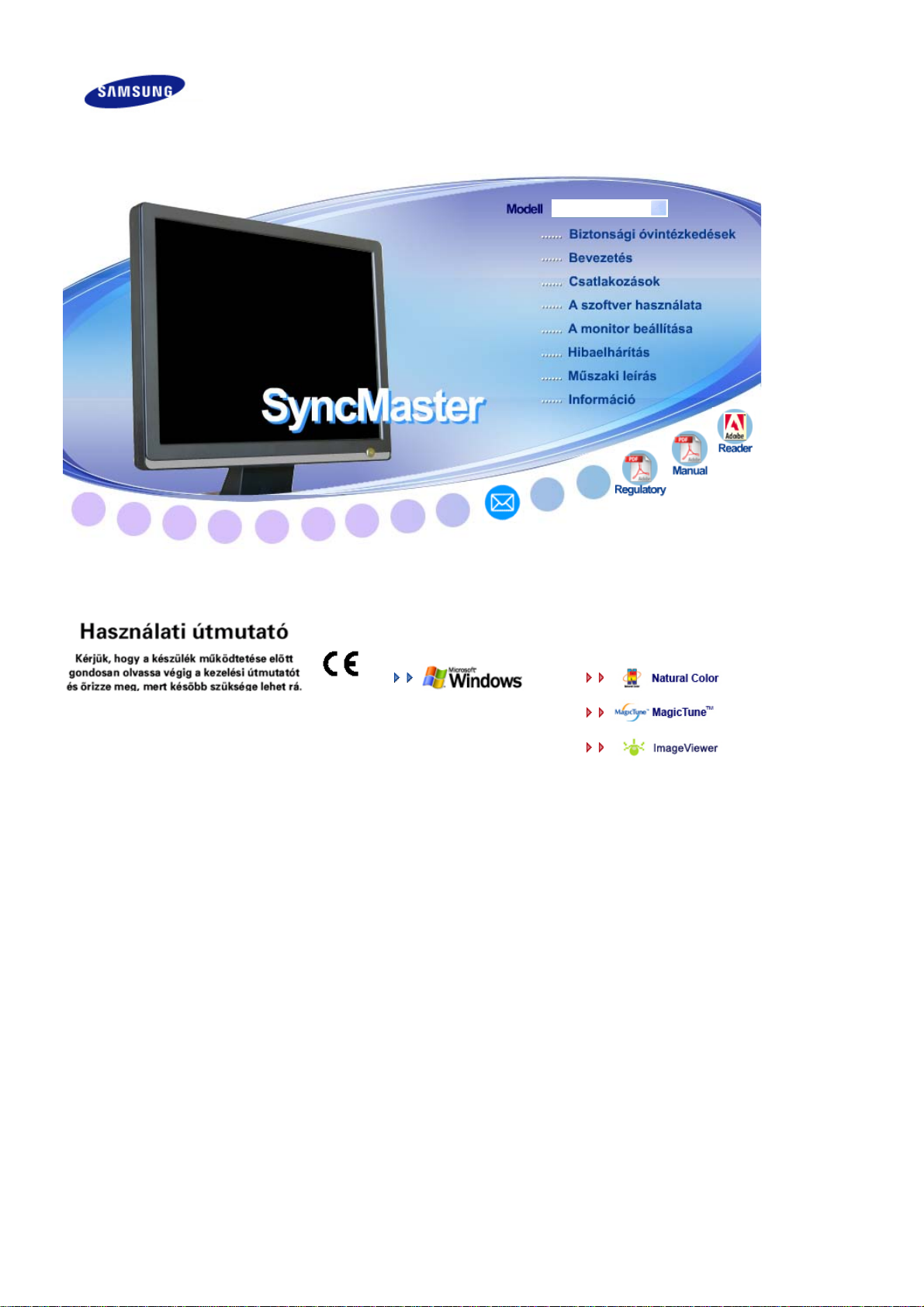
SyncMaster 931C
Monitorvezérlő telepítése Programtelepítés
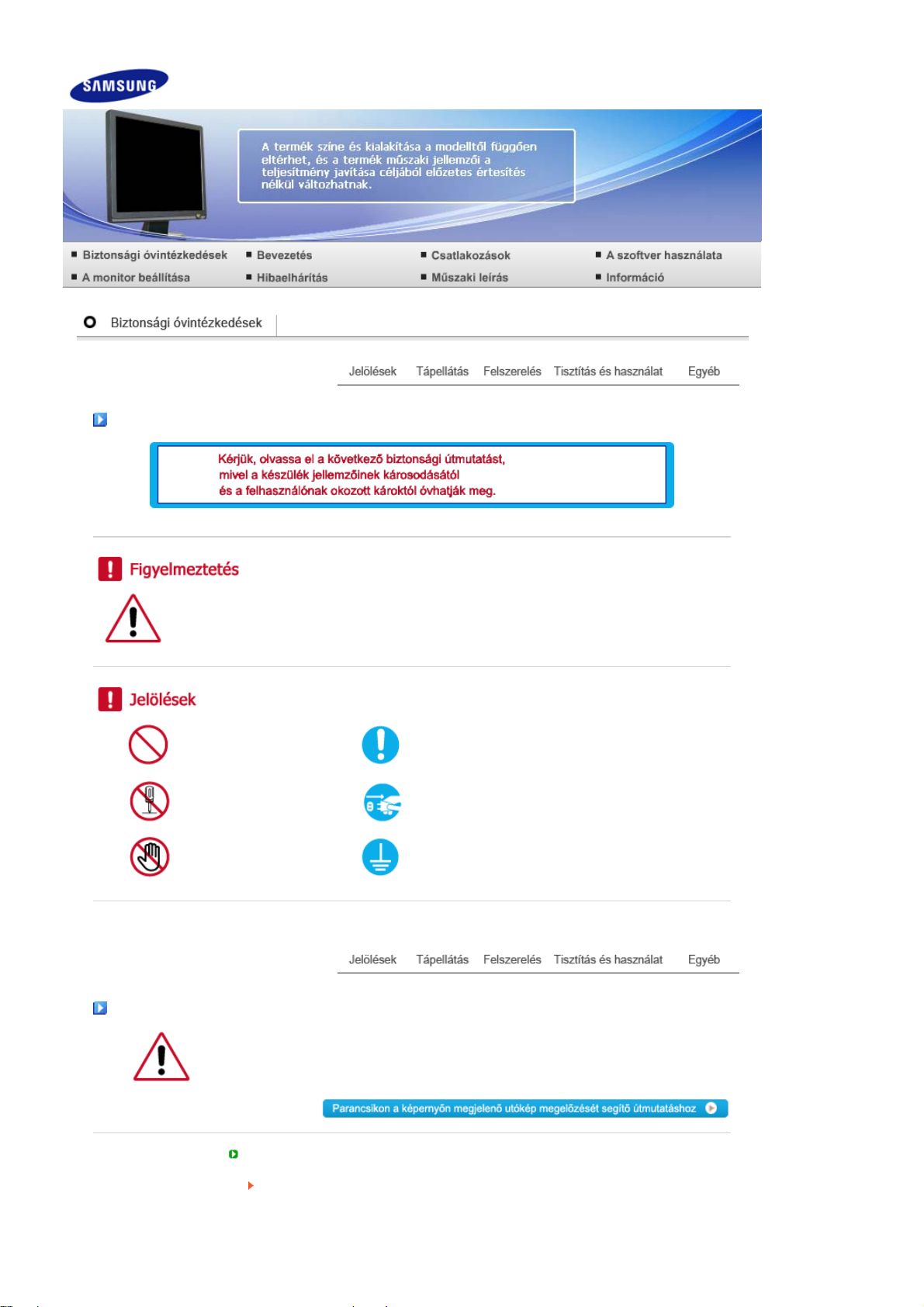
Jelölések
Ha elmulasztja az ezzel a szimbólummal jelölt utasítások betartását, akkor az testi sérülést
vagy a készülék károsodását eredményezheti.
Tilos! Fontos elolvasni és megérteni!
Ne szedje szét! Húzza ki a csatlakozót az aljzatból!
Ne érintse meg! Földelés az áramütés megelőzése céljából!
Tápellátás
Ha hosszabb ideig nem használja, állítsa a PC-t DPMS üzemmódba.
Ha képernyővédőt használ, állítsa aktív képernyő üzemmódba.
Ne használjon sérült vagy laza villásdugót.
A szokásostól eltérő viselkedés áramütést vagy tüzet okozhat.
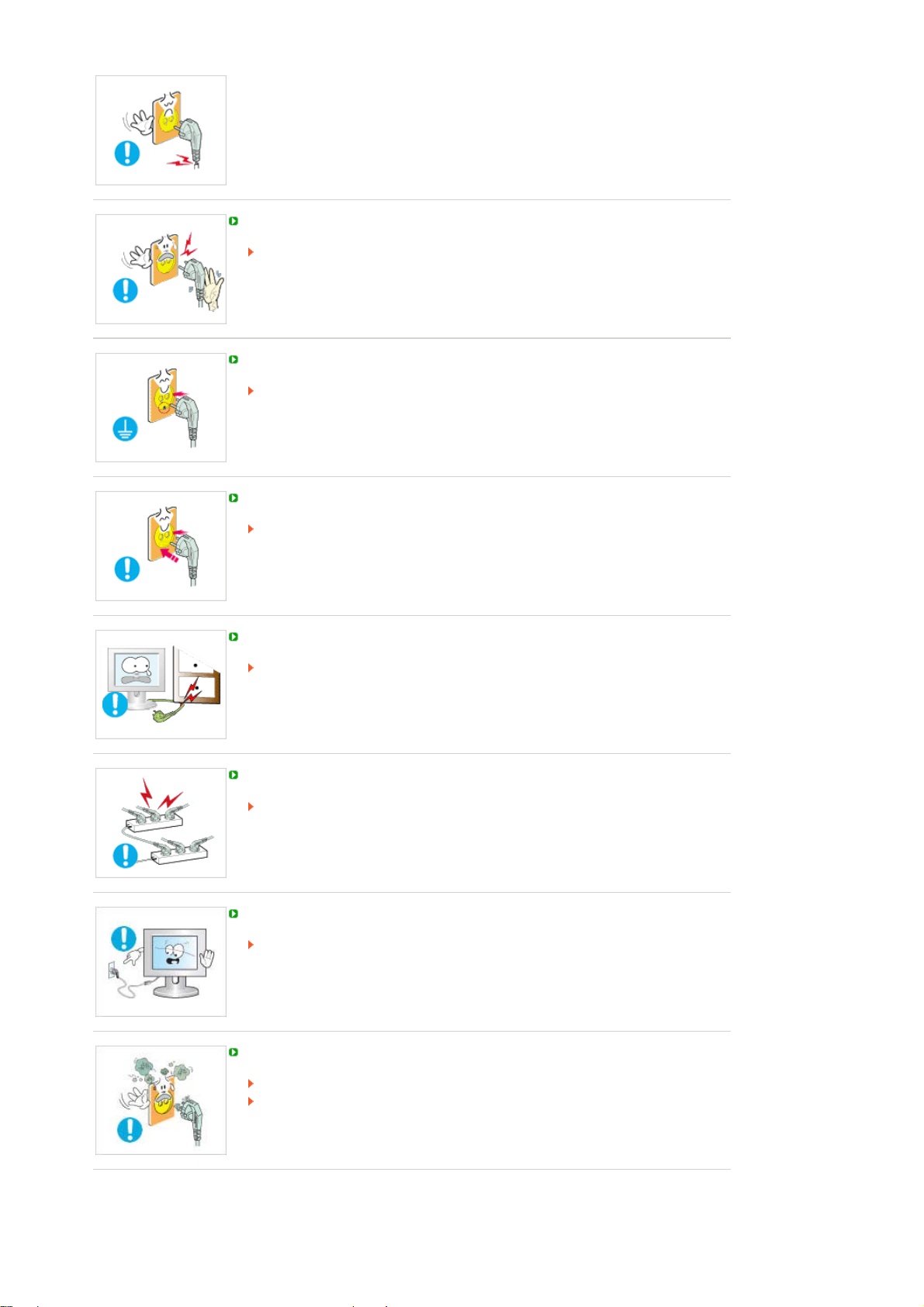
A
Ne húzza ki a villásdugót a kábelnél fogva és ne érintse nedves kézzel a villásdugót.
A szokásostól eltérő viselkedés áramütést vagy tüzet okozhat.
Csak helyesen földelt villásdugót és dugaszolóaljzatot használjon.
A helytelen földelés áramütést vagy készülékkárosodást okozhat.
Gondosan csatlakoztassa a tápkábelt, ügyeljen arra, hogy ne lazulhasson meg.
Ennek elmulasztása áramütést vagy tüzet okozhat.
Ne csatlakoztasson túl sok hosszabbítót vagy villásdugót egyetlen aljzathoz.
A szokásostól eltérő viselkedés áramütést vagy tüzet okozhat.
Ne csatlakoztasson túl sok hosszabbítót vagy villásdugót egyetlen aljzathoz.
Ez tüzet okozhat.
monitor használata közben ne húzza ki a tápkábelt.
A leválasztás túlfeszültséget okozhat, ami károsítja a monitort.
Ha a csatlakozó vagy dugó poros, ne használja a tápkábelt.
Ha a tápkábel csatlakozója vagy dugója poros, törölje le száraz ruhával.
Ha a tápkábel poros dugóval vagy csatlakozóval használja, áramütést vagy tüzet
okozhat.
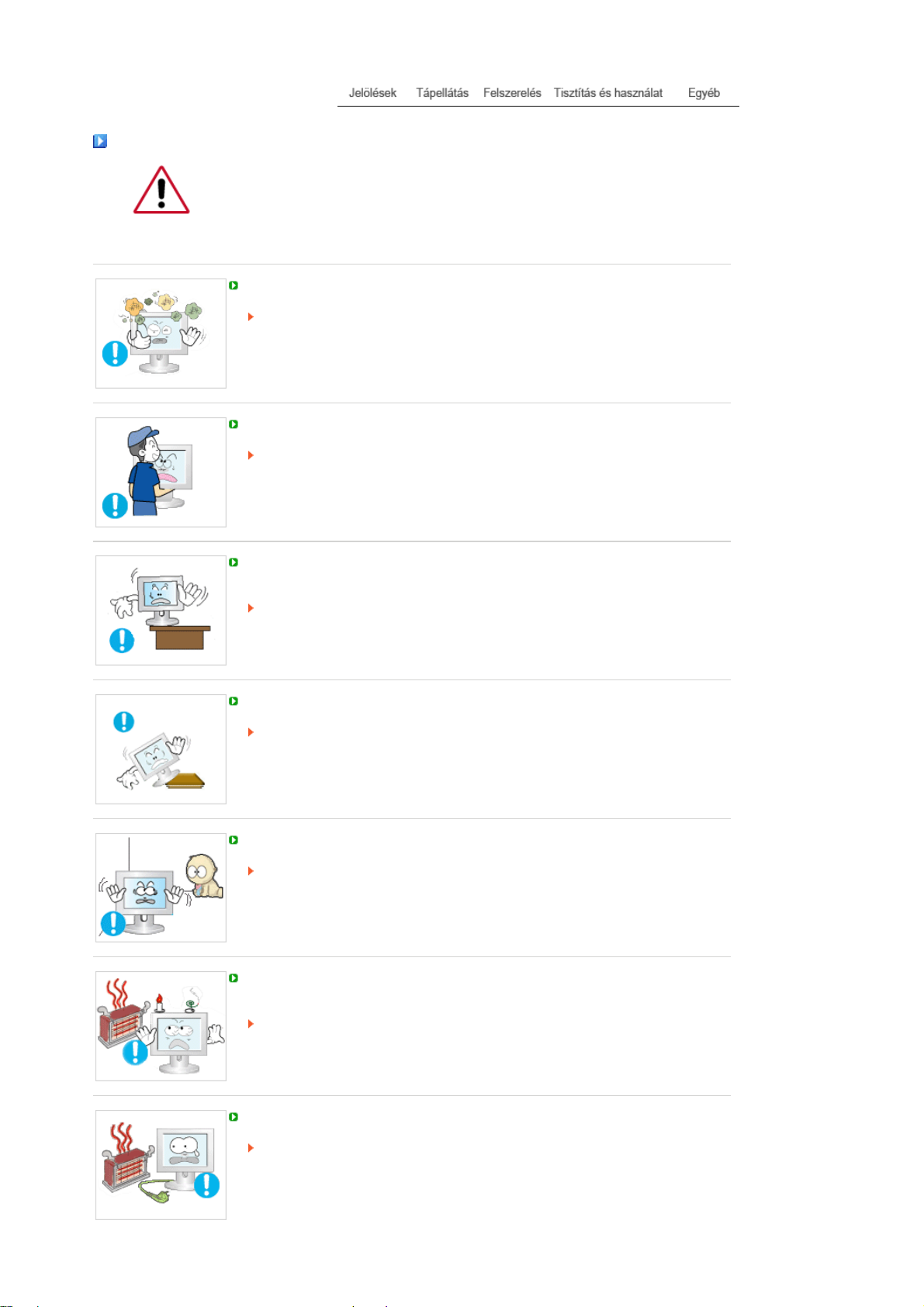
Felszerelés
A
Ha a monitort szélsőséges hőmérsékleti körülmények között, kifejezetten poros,
magas páratartalmú vagy kémiai anyagoknak kitett környezetben használja, továbbá
24 órán keresztül folyamatosan üzemelteti (pl. repülőterek és vasútállomások
várótermei), az üzembe helyezés előtt kérje hivatalos szakember tanácsát.
Ha ezt elmulasztja, azzal a monitor károsodását okozhatja.
Helyezze a monitort kis páratartalmú és pormentes helyre.
Ellenkező esetben áramütés következhet be vagy tűz keletkezhet a monitor
belsejében.
Ne ejtse le a monitort szállítás közben.
Ha leejti, sérülés vagy károsodás keletkezhet.
Helyezze a monitor tartóját polcra vagy szekrénybe úgy, hogy a tartó ne nyúljon túl a
szekrény vagy polc szélén.
A készülék leejtése a készülék károsodását vagy személyi sérülést okozhat.
készüléket stabil, megfelelő méretű felületre helyezze.
A készüléket egyenletes, stabil felületre helyezze, mert az esetlegesen lezuhanó
készülék veszélyt jelenthet, különösen gyermekekre.
Ne helyezze a készüléket a padlóra.
Ebben az esetben megbotolhatnak benne, különösen a gyermekek.
Tartsa távol a készüléktől a gyúlékony anyagokat, például az égő gyertyát, cigarettát,
továbbá rovarirtót.
Ezek tűzveszélyt okozhatnak.
Tartsa a tápkábelt távol a fűtőberendezésektől.
A kábel burkolatának megolvadása áramütést vagy tüzet okozhat.
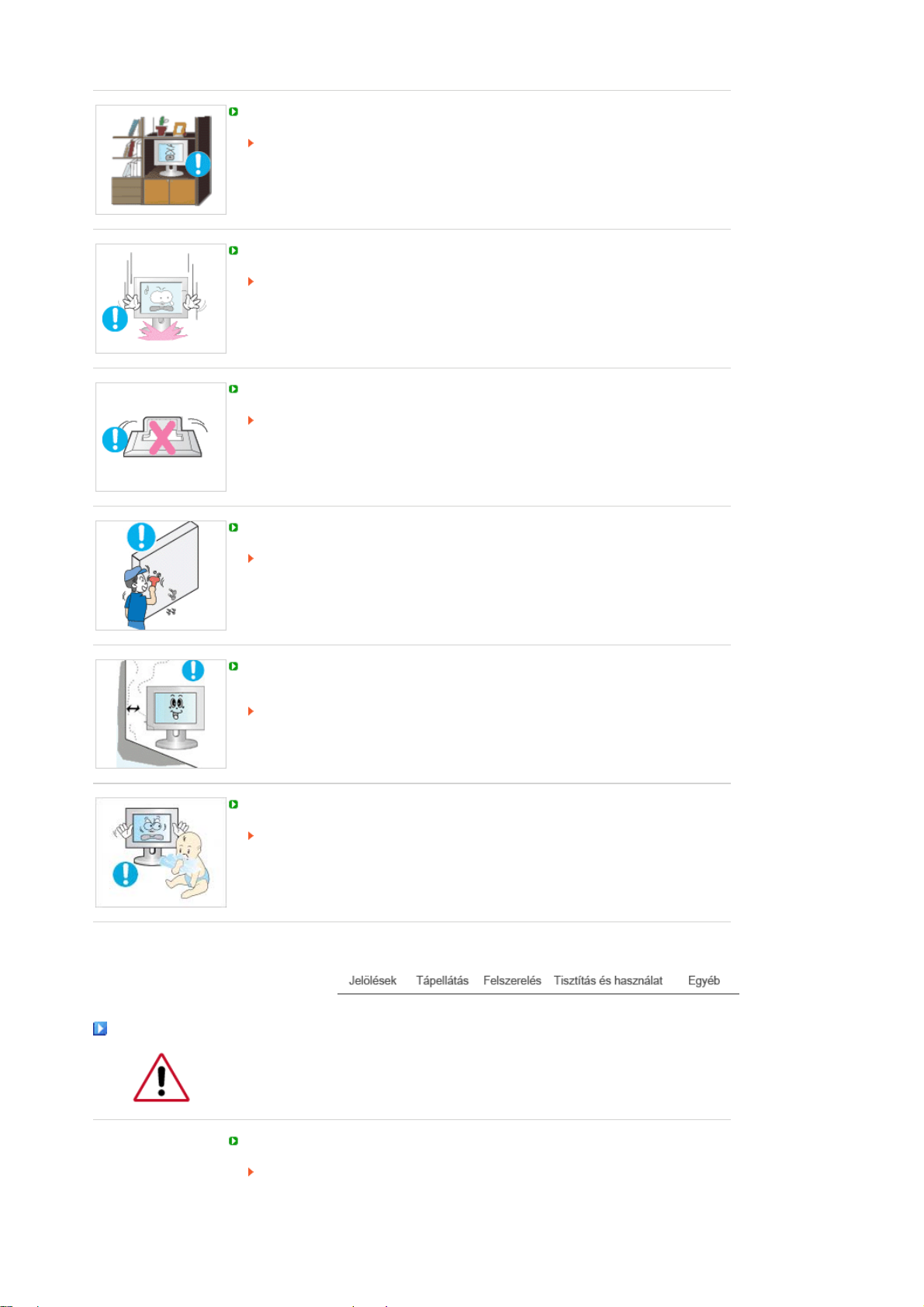
A
A
A
Ha ezt elmulasztja, azzal a monitor károsodását okozhatja.
Helyezze a monitort kis páratartalmú és pormentes helyre.
Óvatosan tegye le a monitort.
Károsodhat vagy eltörhet, ha nem vigyáz.
Ne tegye le a monitort képernyővel lefelé.
A képcső felülete károsodhat.
fali szerelőegység felszerelését bízza szakképzett szerelőre.
A nem megfelelően képesített szakember által végzett szerelés személyi
sérülésekhez vezethet.
A szereléshez mindig a használati utasításban megadott eszközt használja.
Tisztítás és használat
termék felszerelésekor ügyeljen arra, hogy a szellőzés érdekében maradjon
bizonyos távolság (több, mint 10 cm) a készülék és a fal között.
A nem megfelelő szellőzés a készülék belső hőmérsékletének emelkedését
okozhatja, ami a berendezés élettartamának csökkenését és működésének
romlását eredményezheti.
műanyag csomagolást (zacskót) tartsa távol gyermekektől.
A műanyag csomagolás (zacskó) fulladást okozhat, ha a gyermekek játszanak
vele.
A monitor ház és a képernyő tisztításához gyengén benedvesített, puha rongyot
használjon.
Ne spriccelje a tisztítószert közvetlenül a monitor felületére.
Csak javasolt tisztítószert használjon.
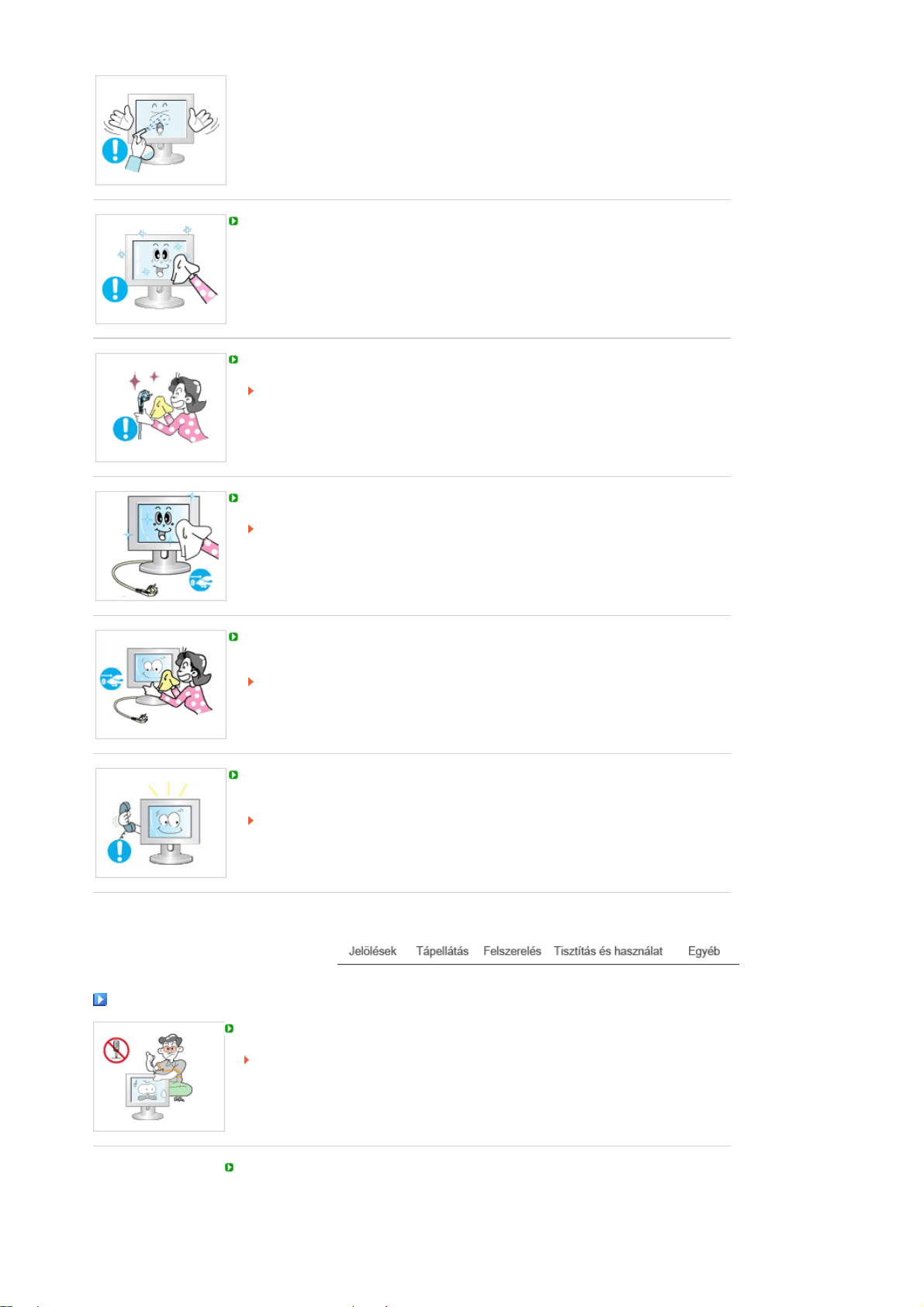
A
Puha rongyot használjon és arra öntse a tisztítószert.
Ha a villásdugó érintkezői piszkosak, száraz ronggyal alaposan tisztítsa meg.
A piszkos villásdugó áramütést vagy tüzet okozhat.
Bizonyosodjon meg róla tisztítás előtt, hogy a tápkábelt kihúzta a konnektorból.
Ezek az anyagok továbbá tűzveszélyt okozhatnak.
Húzza ki a tápkábelt a konnektorból, és törölje le a készüléket egy puha, száraz
ronggyal.
Ne használjon a tisztításhoz viaszt, benzolt, alkoholt, hígítót, rovarölő szert,
légfrissítőt, kenőanyagot vagy mosószert.
termék belsejének kitisztítása érdekében évente forduljon a márkaképviselethez
vagy valamelyik szakszervizhez.
A nem megfelelő szellőzés a készülék belső hőmérsékletének emelkedését
okozhatja,
ami a berendezés élettartamának csökkenését és működésének romlását
eredményezheti.
Egyéb
Ne távolítsa el a készülék burkolatát (vagy hátlapját).
A szokásostól eltérő viselkedés áramütést vagy tüzet okozhat.
A javítást bízza képzett szakemberre.
Ha a monitor a szokásostól eltérően működik, például szokatlan hang hallható vagy
szag érezhető, azonnal húzza ki a csatlakozót az elektromos hálózatból, és forduljon
a hivatalos kereskedőhöz vagy szervizhez.
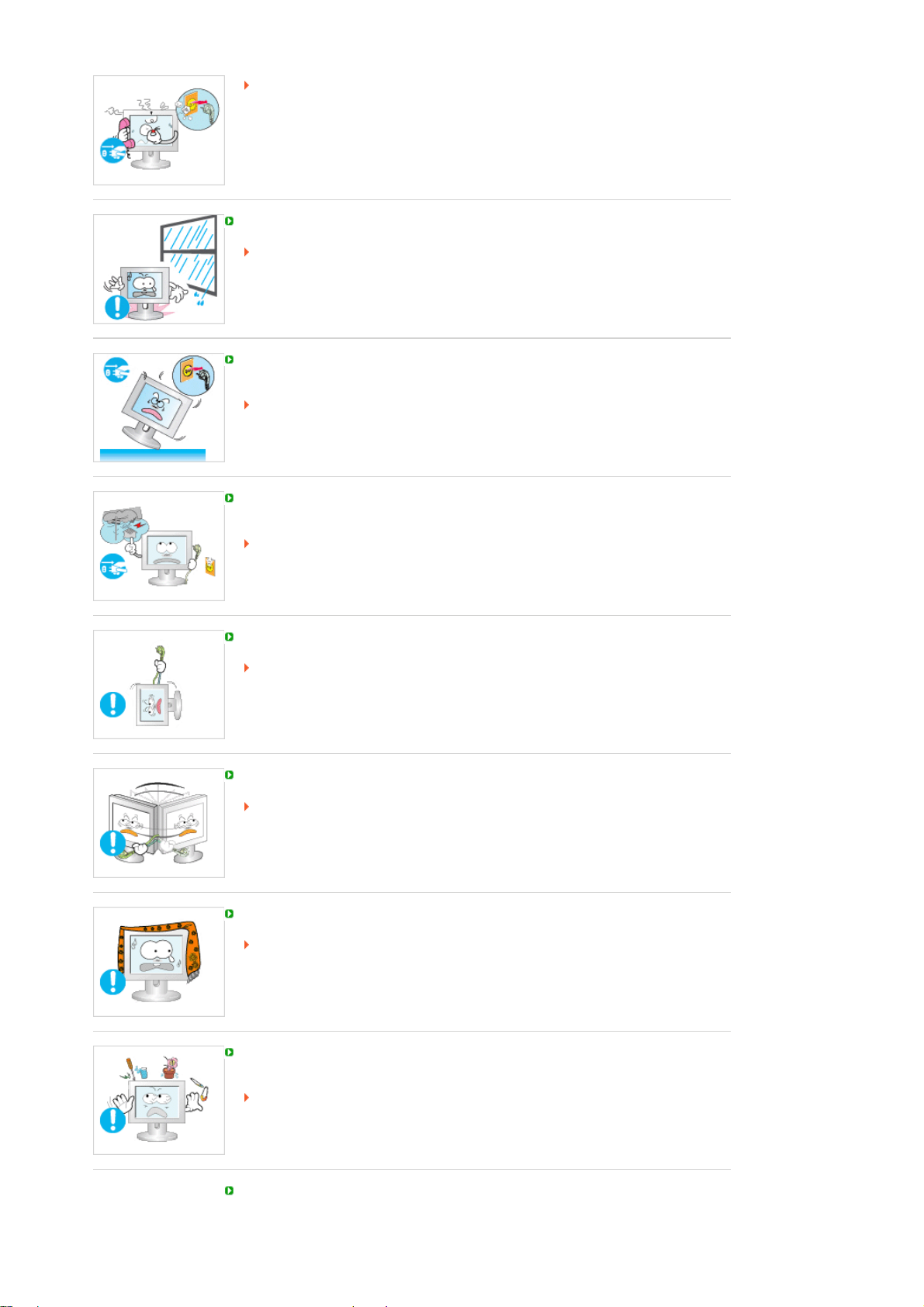
A szokásostól eltérő viselkedés áramütést vagy tüzet okozhat.
A
A
Ne tegye ki a terméket olaj, füst vagy nedvesség hatásának, és ne szerelje járműbe.
Ez meghibásodást, áramütést vagy tüzet okozhat.
Kifejezetten kerülendő a monitor működtetése víz közelében vagy kültéren, ahol
hó vagy eső érheti.
Ha a monitort leejtette vagy a burkolata megsérült, kapcsolja ki a monitort, és húzza
ki a hálózati kábelt az aljzatból. Ezt követően értesítse a szervizközpontot.
A sérült monitor hibásan működhet, ami áramütéshez vagy a tűzhöz vezethet.
Villámlás és vihar esetén, vagy ha a készüléket huzamosabb ideig nem használja,
áramtalanítsa a készüléket.
A monitor meghibásodhat, ami áramütéshez vagy tűzhöz vezethet.
Ne mozgassa a monitort a tápkábelnél vagy a jelkábelnél fogva.
A sérült kábelek a készülék üzemzavarához, áramütéshez vagy tűzhöz
vezethetnek.
monitort tilos csak a hálózati vagy a jelkábelnél fogva jobbra, illetve balra forgatni.
A sérült kábelek a készülék üzemzavarához, áramütéshez vagy tűzhöz
vezethetnek.
Ne fedje le a monitor házán lévő nyilasokat !
A rossz szellőzés meghibásodást vagy tüzet okozhat.
monitorra ne helyezzen vizet tartalmazó edényt, vegyi anyagokat vagy kisméretű
fém tárgyakat.
Ez meghibásodást, áramütést vagy tüzet okozhat.
Ha a monitorba idegen anyag kerül, húzza ki a hálózati csatlakozót, és értesítse a
szervizközpontot.
Tartsa távol a készüléket robbanásveszélyes gázoktól, gőzöktől, és egyéb gyúlékony
anyagoktól.
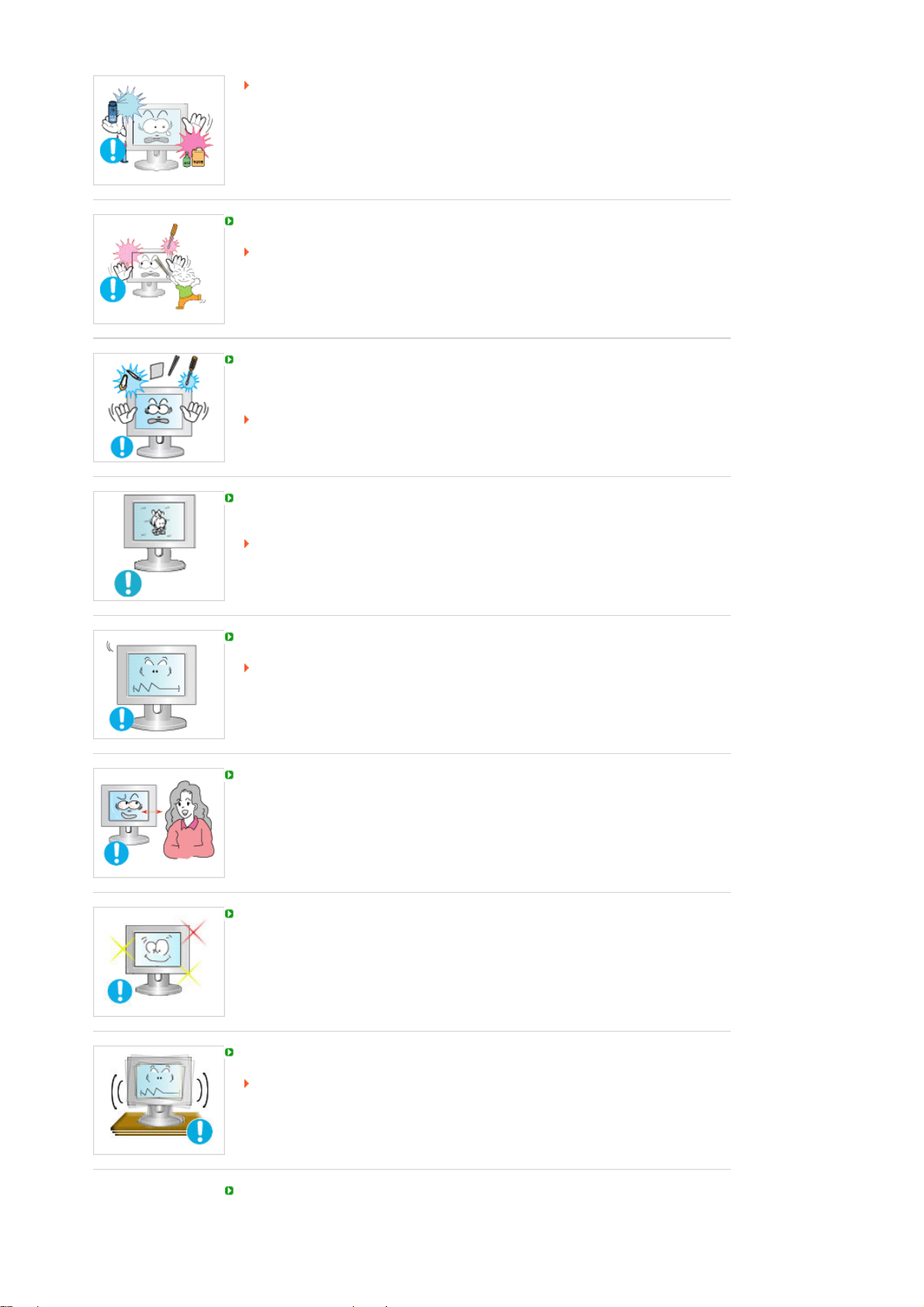
Ez robbanáshoz vagy tűzhöz vezethet.
A
A
A
Ne dugjon semmilyen fémtárgyat a monitor nyílásaiba.
Ez áramütéshez, tűzhöz vagy személyi sérüléshez vezethet.
Ne helyezzen fémtárgyakat, például fémpálcát, drótot, fúrót vagy gyúlékony
tárgyakat, például papírt és gyufát a szellőzőnyílásba, a fejhallgatóba vagy az AVcsatlakozókba.
Tüzet vagy áramütést okozhat.
Ha idegen anyag vagy víz kerül a készülékbe, kapcsolja ki a készüléket, húzza ki
a csatlakozót a fali aljzatból, majd lépjen kapcsolatba a szervizközponttal.
Ha a monitoron hosszabb ideig állóképet jelenít meg, akkor előfordulhat, hogy a
képernyőn hátramaradt vagy elmosódott kép jelenik meg.
Ha hosszabb ideig nem használja, állítsa át a monitort energiatakarékos módra,
vagy a képernyővédőt állítsa mozgó képre.
felbontást és a képfrissítés gyakoriságát a modellnek megfelelően állitsa be.
A nem megfelelő felbontás és képfrissítési gyakoriság a szemekre ártalmas lehet.
19 hüvelyk (48 cm) - 1280 x 1024
monitor folyamatos, túl közeli szögből történő nézése látáskárosodást okozhat.
szemek túlzott megerőltetésének megelőzésére a monitor használata közben
legalább óránként tartson ötperces szüneteket.
Ne tegye a készüléket instabil, egyenetlen vagy rázkódásra hajlamos felületre.
A készülék leejtése a készülék károsodását vagy személyi sérülést okozhat.
A készülék rázkódásra hajlamos helyen történő alkalmazása megrövidítheti a
termék élettartamát vagy tüzet okozhat.
Mozgatás közben kapcsolja ki, és csatlakoztassa le a hálózatról a monitort. Ügyeljen
arra, hogy a monitor áthelyezése előtt az összes többi kabelt is ki kell húzni, így
például az antenna kábelét is, továbbá a monitort más eszközökkel összekötő
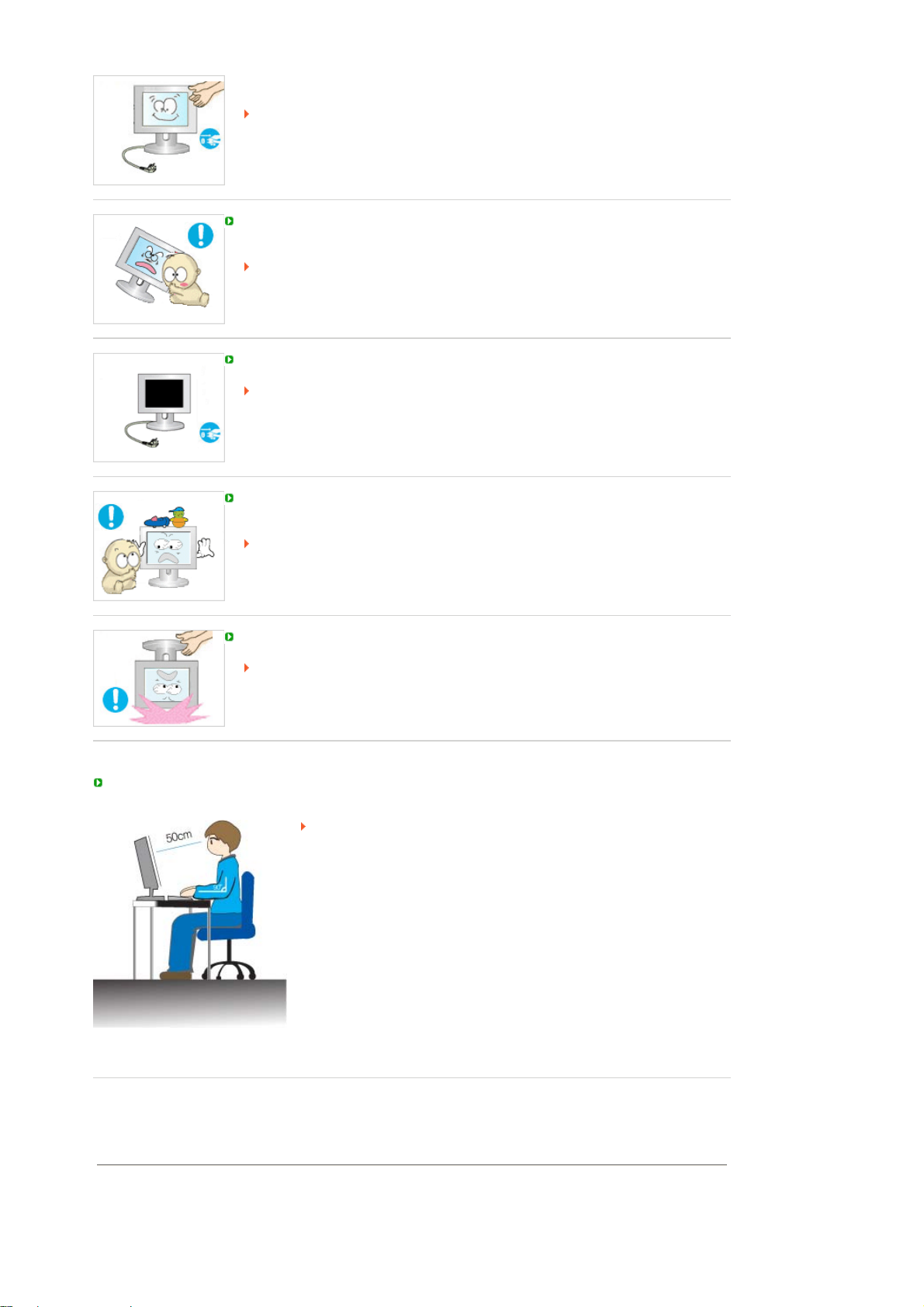
kabeleket is.
A
Ha valamelyik kabelt elfelejti kihúzni, akkor az megsérülhet, ami akár áramütést
vagy tüzet is okozhat.
Tartsa távol a készüléket gyermekektől, mert azok rákapaszkodhatnak, és így kárt
tehetnek benne.
Az esetlegesen lezuhanó készülék személyi sérülést, vagy halált okozhat.
Ha sokáig nem használja a készüléket, húzza ki a tápkábelt a konnektorból.
Ha ezt elmulasztja, az összegyűlt szennyeződés, vagy a sérült szigetelés miatt
megnőhet a hőkibocsátás, és ez áramütést, vagy tüzet okozhat.
Tartsa távol a gyermekek kedvenc tárgyát, és egyéb, a gyermek számára vonzó
tárgyakat a készüléktől.
Gondoskodjon róla, hogy gyermekek ne mászhassanak fel a készülékre.
Ha a készülék feldől, személyi sérülést vagy halálos balesetet okozhat.
Ha felemeli vagy mozgatja a monitort, ne fordítsa fel úgy, hogy csak az állványt tartja.
Ha ezt teszi, a monitor leeshet és megsérülhet, vagy személyi sérülést okozhat.
Helyes tartás a monitor ülve történő használata közben
monitor nézésekor próbáljon helyes testtartást felvenni.
z Tartsa egyenesen a hátát.
Tartson 45 ~ 50 cm távolságot a szeme és a monitor képernyője
z
között. Enyhén felülről nézzen a monitorra, és az legyen egyenesen
Ön előtt.
Billentse a monitort 10-20 fokban felfelé. A monitor magasságát úgy
z
állítsa be, hogy a monitor teteje kevéssel a szemmagassága alatt
legyen.
Állítsa be úgy a monitor szögét, hogy ne verődjön vissza a fény a
z
képernyőn.
Próbálja karjait a felsőtestére merőlegesen tartani. Karjait tartsa
z
azonos magasságban a kézfejével.
Tartsa a könyökét merőlegesen behajlítva.
z
Tartsa térdeit 90 foknál nagyobb szögben behajlítva. Lábai mindig
z
legyenek alátámasztva. Karjait úgy igazítsa, hogy azok a szív alatt
helyezkedjenek el.
A termék megfelelő leadása
(Elektromos és elektronikus készülékek hulladékkezelése) - Kizárólag Európa
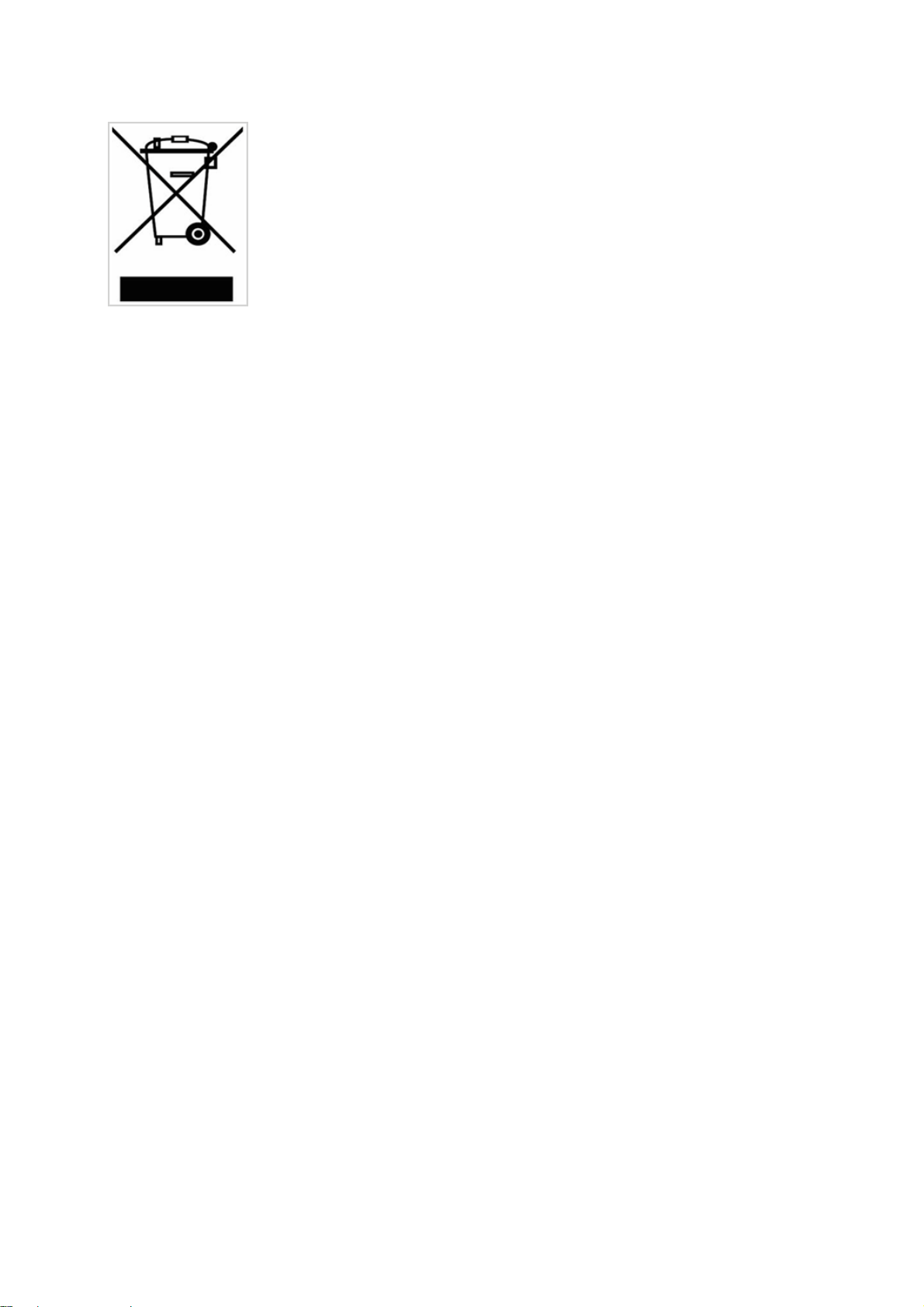
A terméken vagy a hozzá tartozó dokumentáción szereplő jelzés arra utal,
hogy hasznos élettartama végén a terméket nem szabad háztartási
hulladékkal együtt kidobni. Annak érdekében, hogy megelőzhető legyen a
szabálytalan hulladékleadás által okozott környezet- és egészségkárosodás,
különítse ezt el a többi hulladéktól, és felelősségteljesen gondoskodjon a
hulladék leadásáról, a hulladékanyagok fenntartható szintű újrafelhasználása
céljából.
A háztartási felhasználók a termék forgalmazójától vagy a helyi
önkormányzati szervektől kérjenek tanácsot arra vonatkozóan, hová és
hogyan vihetik el ez elhasznált terméket a környezetvédelmi szempontból
biztonságos hulladékleadás céljából.
Az üzleti felhasználók lépjenek kapcsolatba a forgalmazóval, és vizsgálják
meg az adásvételi szerződés feltételeit. A terméket nem szabad leadni
kereskedelmi forgalomból származó egyéb hulladékkal együtt.
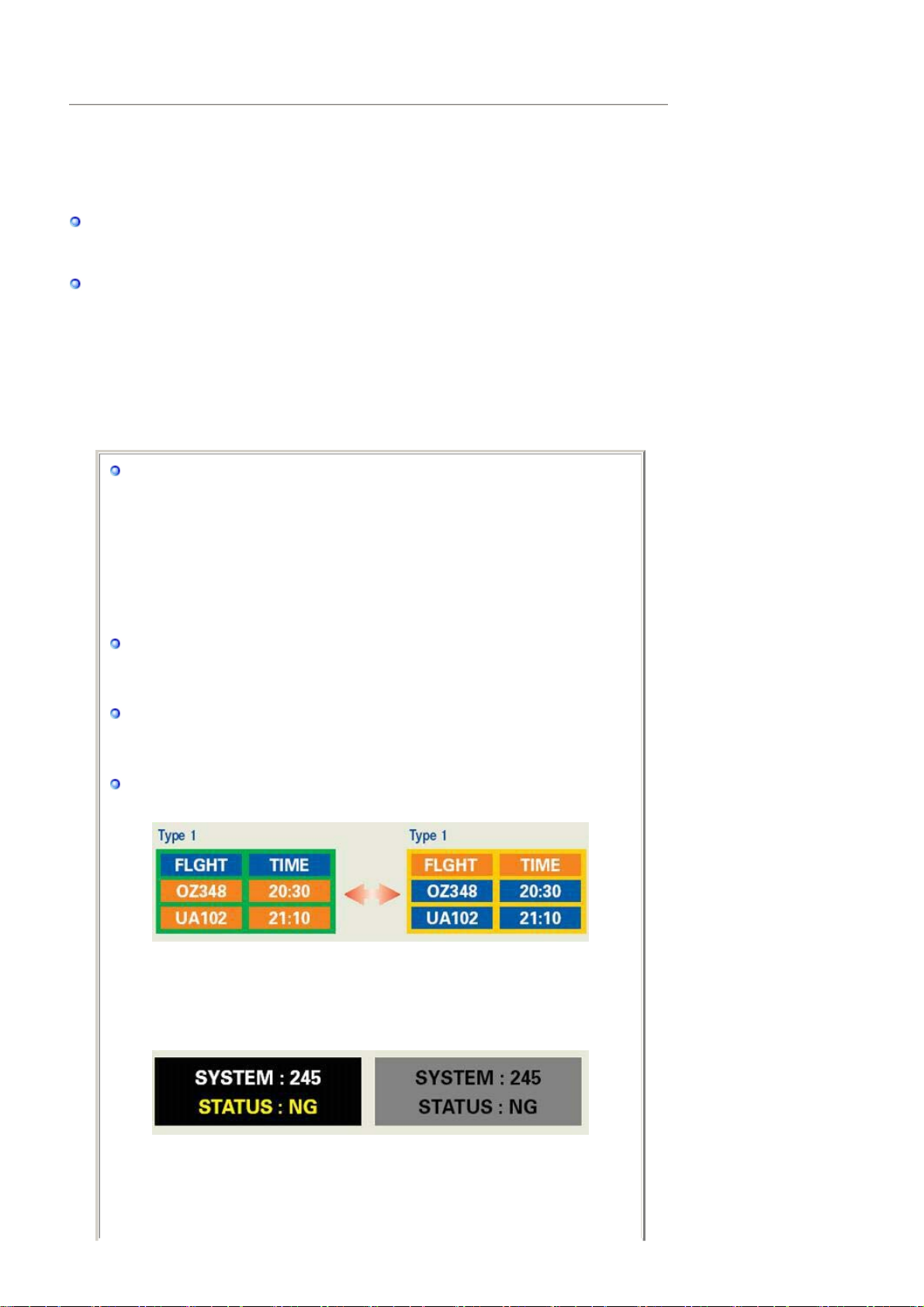
TERMÉKISMERTETŐ (Képvisszamaradás-mentes)
A
A
A
j
LCD monitorokon és TV-ken egyik képről a másikra váltva képvisszamaradás fordulhat elő,
különösen, ha hosszabb ideig volt látható a képernyőn ugyanaz a kép.
Ebből az ismertetőből megtudhatja, hogy hogyan használhatja LCD-készülékeit a
képvisszamaradás veszélye nélkül.
Garancia
garancia nem vonatkozik képernyőbeégésből származó meghibásodásra.
garancia nem vonatkozik a készülék képernyőjének beégésére.
Mi a képvisszamaradás?
Normális működés közben nem fordulhat elő pixel-visszamaradás egy LCD képernyőn.
zonban ha ugyanazt a képet hosszabb ideig jelenítjük meg, kis feszültségkülönbség
ön létre a folyadékkristályt magába foglaló két elektróda közt. Ez oda vezethet, hogy a
folyadékkritály felgyülemlik a képernyő bizonyos területein. Így az előző kép a
képernyőn marad, ahogy újabb képre váltunk. Minden képernyőfajta, beleértve az LCDket is, ki van téve a képvisszamaradás veszélyének. Ez nem minősül termékhibának.
Kövesse a lenti javaslatokat az LCD-monitoron előforduló képvisszamaradás
elkerüléséhez.
Kikapcsolás, képernyővédő vagy energiatakarékos üzemmód
Példa)
z Állandó minta megjelenítésekor kapcsoljuk ki a készüléket.
- 20 óra használat után 4 órára kapcsoljuk ki a készüléket.
- 12 óra használat után 2 órára kapcsoljuk ki a készüléket
z Amennyiben lehetséges, használjunk képernyővédőt.
- Egyszínű képernyővédő vagy mozgó kép használata javasolt.
z Állítsa be úgy számítógépét a „Megjelenítés tulajdonságai –
Energiagazdálkodási sémák” panelen, hogy bizonyos hosszúságú használaton
kívül töltött idő után kapcsolja ki a monitort.
Alkalmazási javaslatok egyes alkalmazási területekhez
Példa) Repülőterek, állomások, tőzsdék, bankok és felügyeleti rendszerek
Javasoljuk, hogy megjelenítőrendszerét az alábbiak szerint állítsa be:
Az információ megjelenítését időközönként szakítsa meg logó vagy
mozgókép kijelzésével.
Példa) Ismétlődés: Információ megjelenítése 1 órán át, majd logó vagy
mozgókép 1 percig.
Cserélje fel időnként a színeket (2 eltérő szín használatával).
Példa) Cseréljen fel 2-2 színt minden 30 percben.
Kerüljük az olyan kombinációkat, ahol a képernyőn megjelenő karakterek és a
háttér fényereje között nagy a különbség.
Kerüljük a szürke szín használatát, amely könnyen vezethet
képvisszamaradáshoz.
z Kerüljük: Nagy fényerőkülönbségű színek (Fekete és fehér, szürke)
Példa)
z Javasolt beállítások: Világos színek kis fényerőkülönbséggel
- Változtassuk meg a karakterek és a háttér színét 30 percenként
Példa)
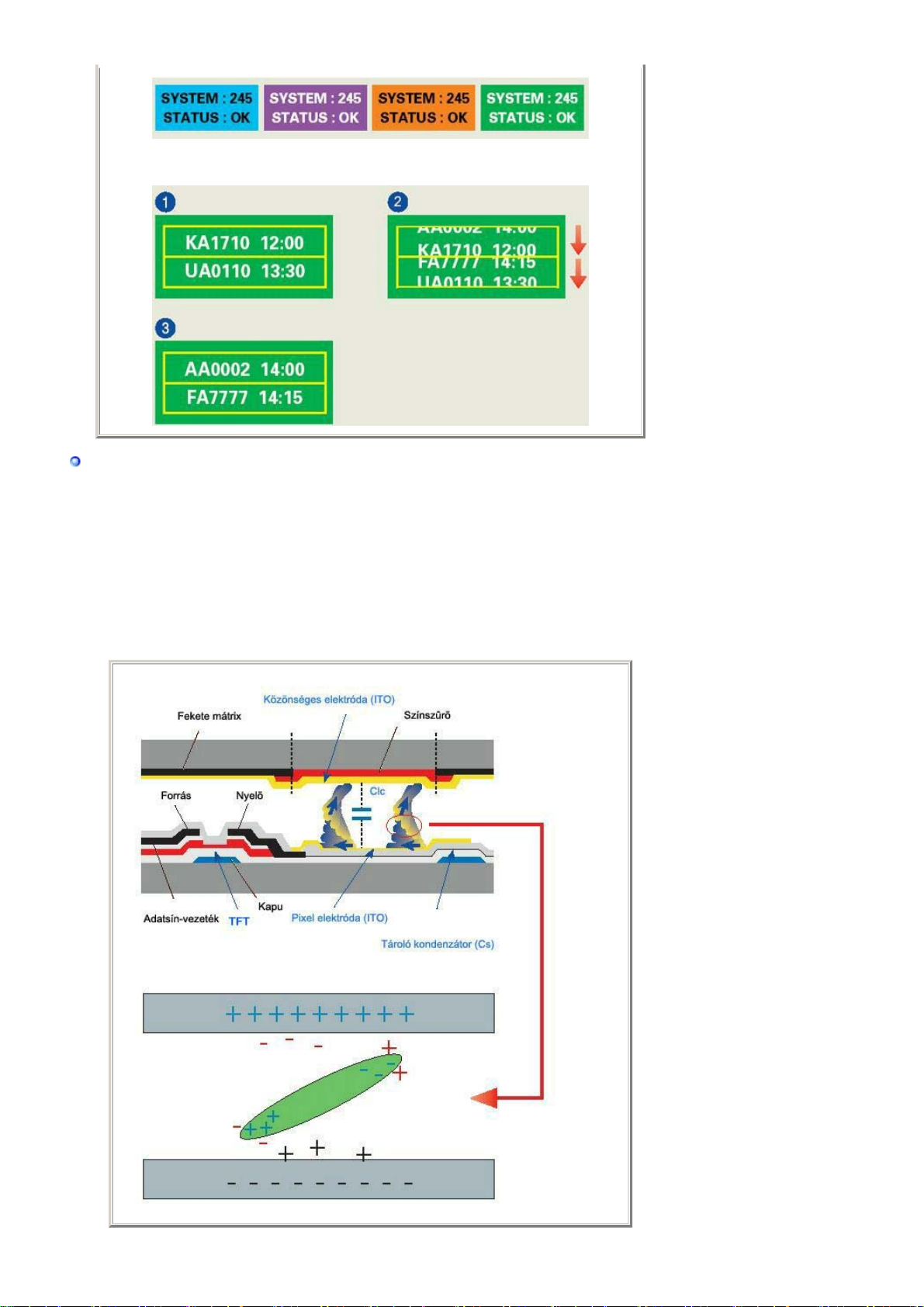
A
A
- 30 percenként mozgassuk el a megjelenített betűket.
Példa)
A legjobb módja annak, hogy megvédjük monitorunkat a képvisszamaradástól,
ha beállítjuk rendszerünket képernyővédő indítására, amikor a monitor nincs
használatban.
Normális működés mellett nem fordulhat elő képvisszamaradás az LCD képernyőkön.
normál működés folyamatosan változó képmintázat megjelenítéseként írható le.
mennyiben ugyanazt a képet hosszabb ideig (12 óránál tovább) jelenítjük meg, kis
feszültségkülönbség jöhet létre egy-egy pixelben a folyadékkristályt működtető két
elektróda közt. Az elektródák közti feszültségkülönbség idővel egyre növekszik, ami
elferdíti a folyadékkristályt. Ez azzal jár, hogy a minta változásakor az előző kép is
látható még.
Hogy ezt megelőzzük, a halmozódó feszültségkülönbséget csökkenteni kell.
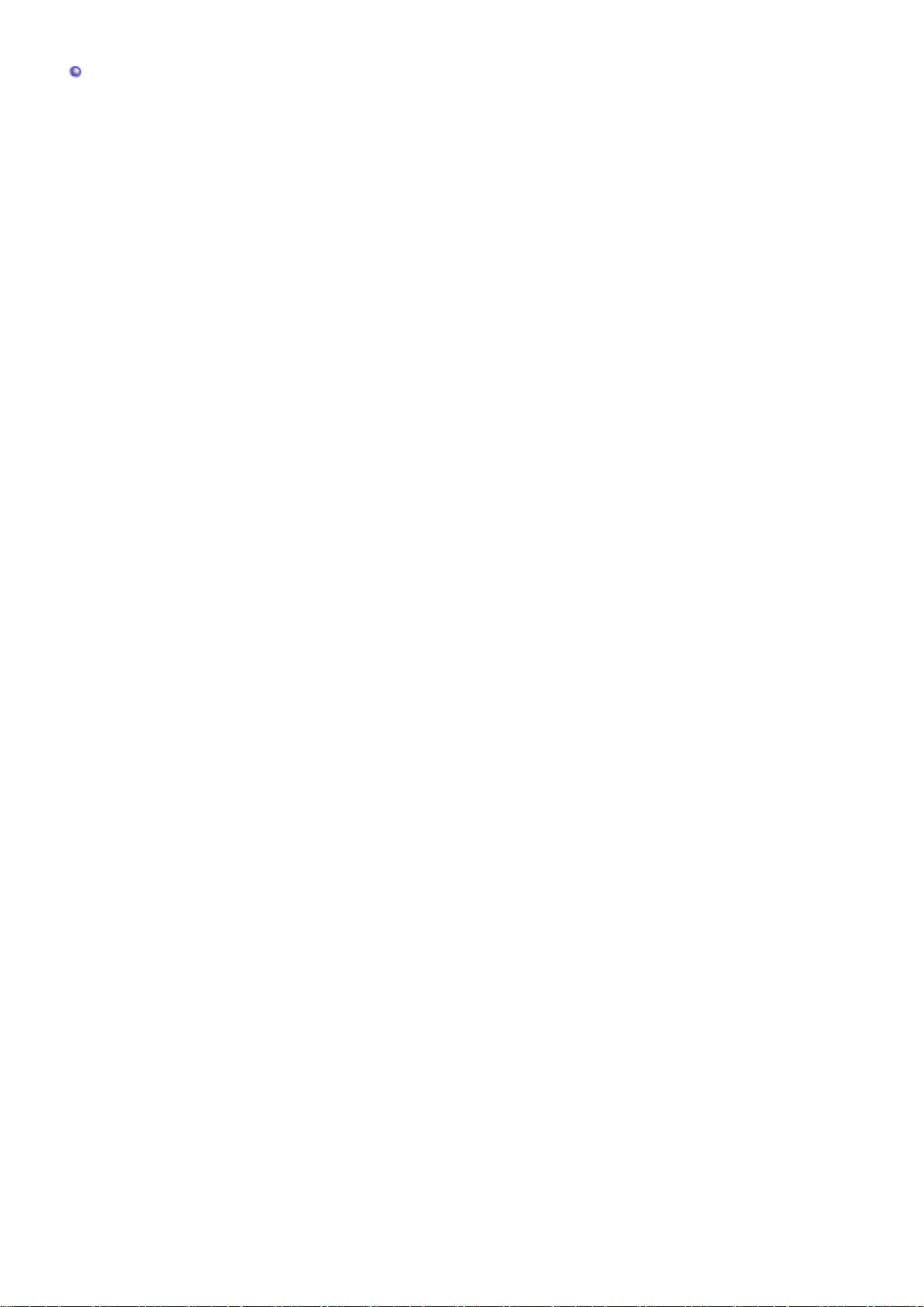
LCD monitorjaink teljesítik az ISO13406-2 Class II, pixelhibákra vonatkozó szabványt.
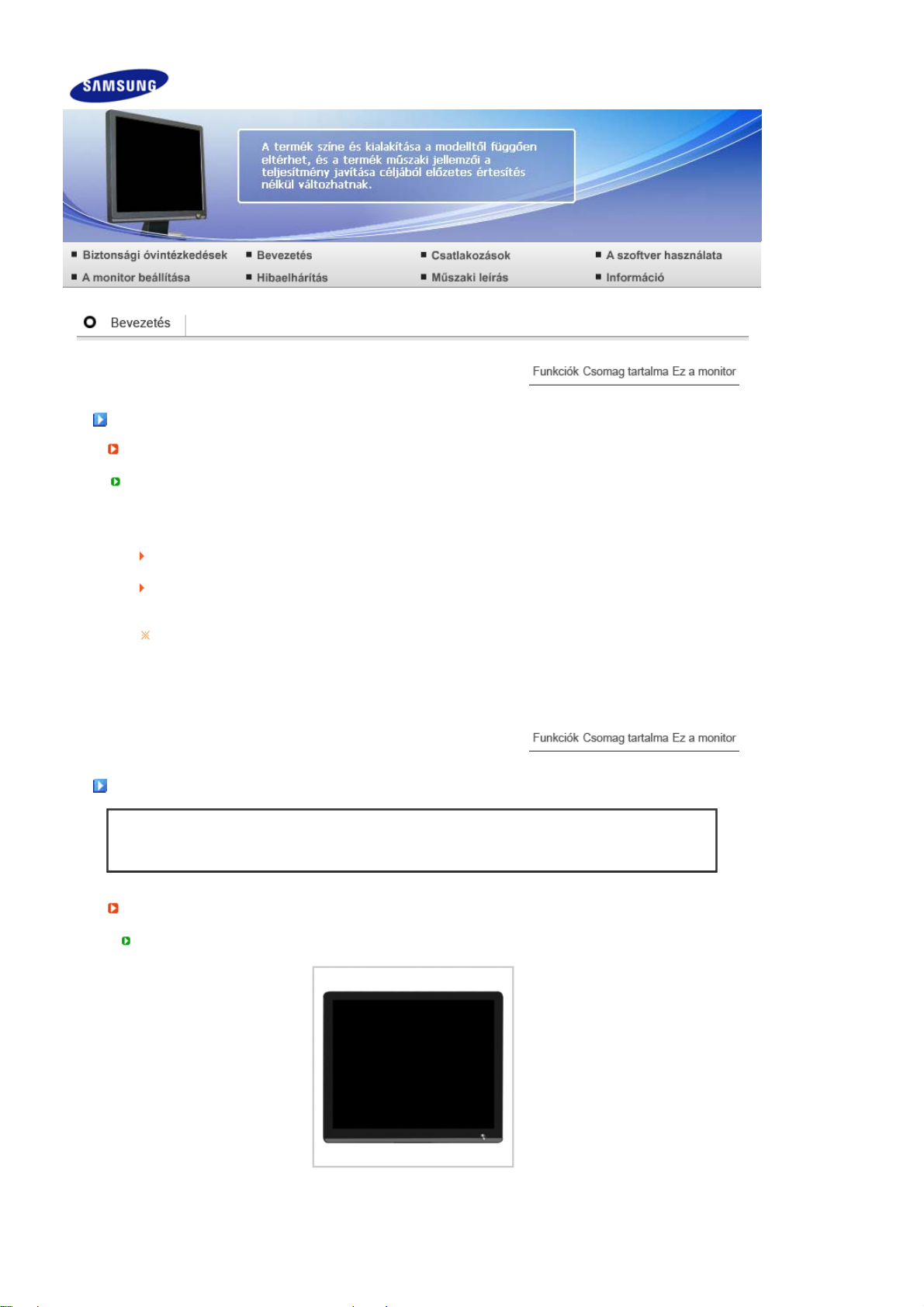
Funkciók
r
y
RTA Monito
RTA (Response Time Accelerator)
Ez a funkció felgyorsítja a panel válaszidejét, ezáltal élesebb és természethűbb videokijelzést
biztosít.
RTA On
(RTA BE)
RTA Off
(RTA KI)
Ha az RTA funkció deaktiválása után kikapcsolja, majd újra bekapcsolja a monitort, az RTA
funkció automatikusan bekapcsol (gyári beállítás).
Bekapcsolja az RTA funkciót, ezáltal a panel az eredetileg beállítottnál gyorsabb
válaszidővel üzemel.
Kikapcsolja az RTA funkciót, ezáltal a panel az eredetileg beállított válaszidővel
üzemel.
Csomag tartalma
Kérjük, ellenőrizze a következő tartozekok meglétét.
Lépjen kapcsolatba egy helyi viszonteladóval, amennyiben választható elemeket kíván vásárolni.
Kicsomagolás
állvánn
al
Ha bármi hiányzik, reklamáljon az eladónál.
Monitor
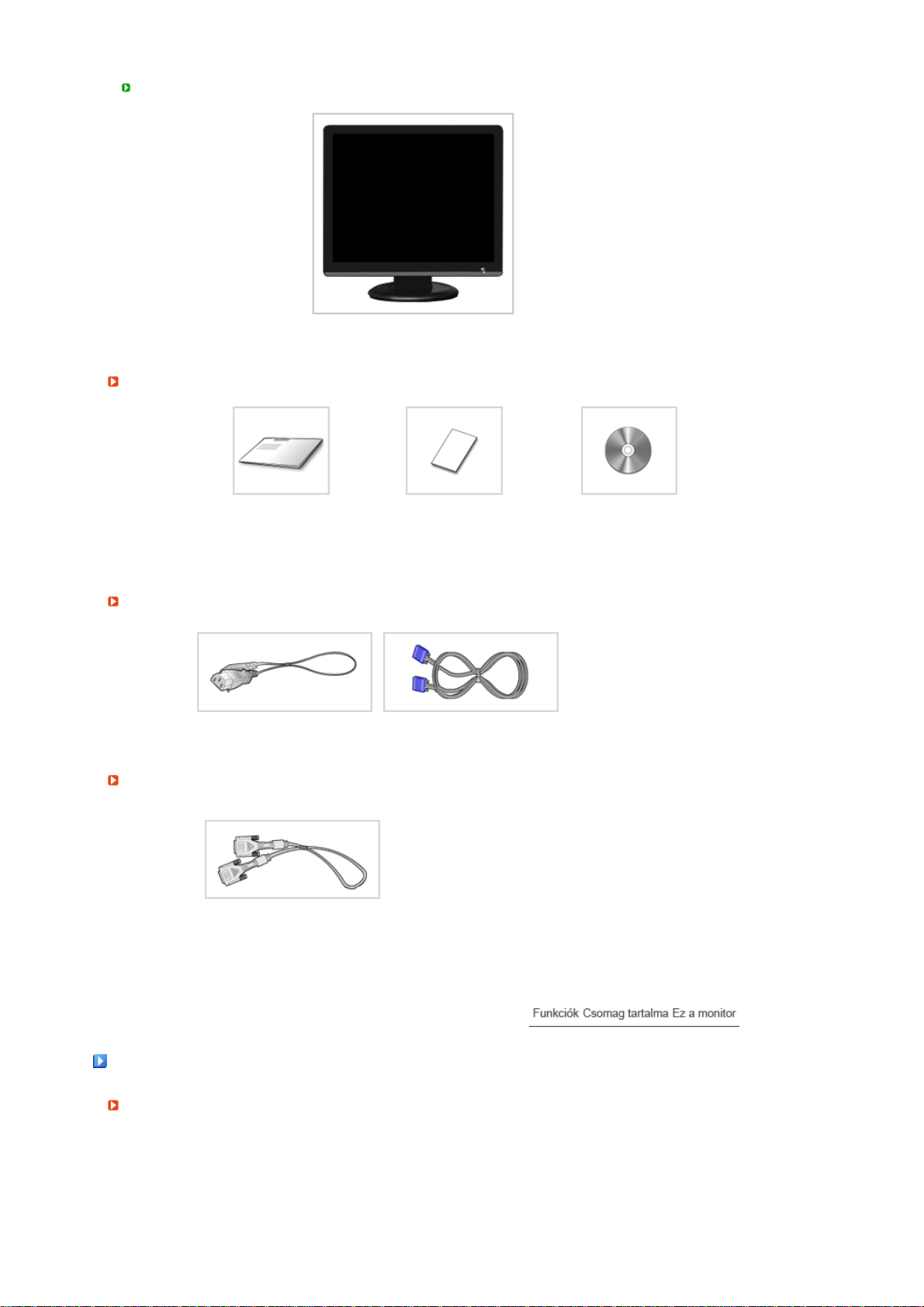
y
r
p
az állván
Kézikönyv
Gyors beállítási útmutató
Kábel
összehajtása után
Monitor és egyszerű állvány
Jótállási jegy
(Nem mindenütt)
Felhasználói kézikönyv,
monitorvezérlő, Natural Color
szoftver, MagicTune™
szoftver, ImageViewer
Hálózati kábel D-sub kábel
Külön kapható
DVI kábel
Ez a monito
Előla
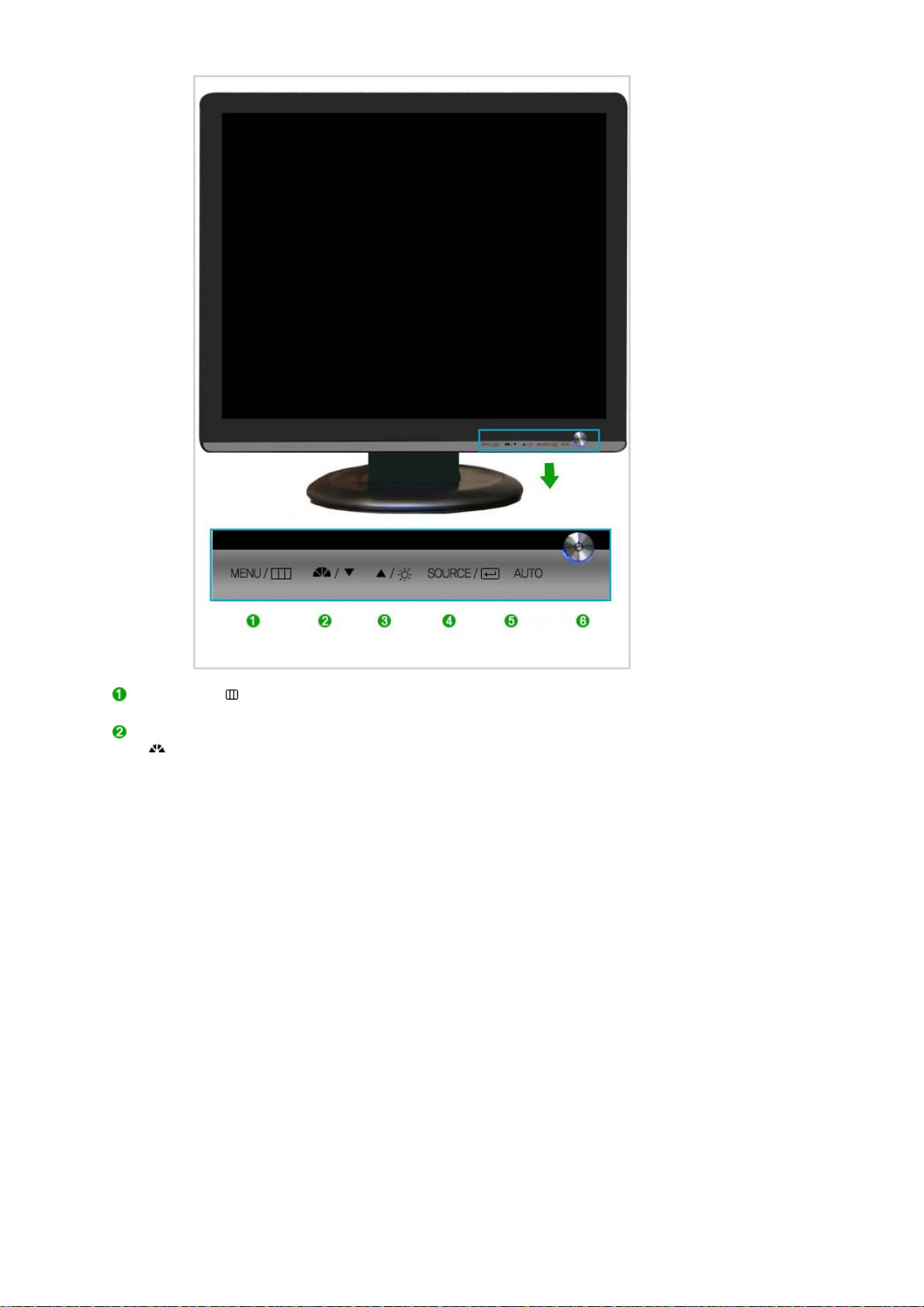
MENU gomb [ ]
MagicBright™ gomb
[]
Megnyitja az OSD-menüt. Az OSD-menüből való kilépésre, és az
előző menühöz történő visszatereshez.
Az új MagicBright™ funkció az élmény fokozása érdekében a
megjelenített képtől függően választja ki a legmegfelelőbb
képjellemzőket. Jelenleg 7 mód közül választhat : Custom, Text,
Internet, Game, Sport és Movie, Dynamic Contrast. Az egyes módok
saját fényerőbeállítással rendelkeznek. A módok közül az
'MagicBright™' gombbal választhatja ki a 7 közül a kívánt beállítást.
1) Custom
Ezeket az értékeket szakembereink nagy gondossággal állították
be, azonban előfordulhat, hogy az előre beprogramozott
beállítások nem megfelelőek az Ön számára.
Ebben az esetben az OSD-menü segítségével szabályozza a
fényerőt és a kontrasztot.
2) Text
Elsősorban szöveget tartalmazó dokumentációk és projektek
számára.
3) Internet
Szöveget és grafikát egyaránt tartalmazó munkákhoz.
4) Game
Filmek vagy játékok megtekintéséhez.
5) Sport
Filmek, sportközvetítések megtekintéséhez.
6) Movie
Filmek megtekintéséhez DVD- vagy videó CD-lemezről.
7) Dynamic Contrast
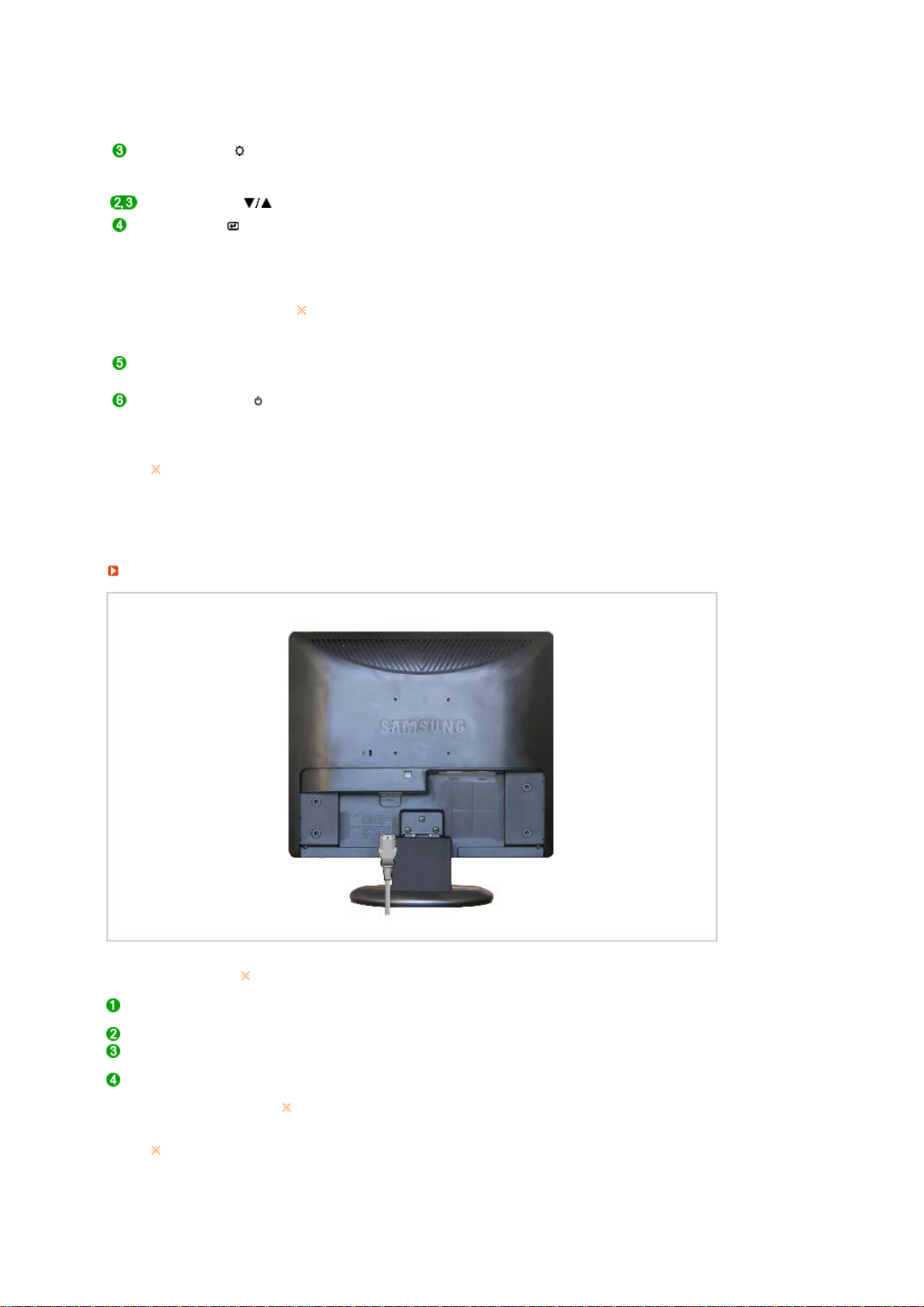
A Dynamic Contrast funkció feladata a bemenő képi jel
A
A
p
A
A
A
A
A
A
eloszlásának érzékelése, és az optimális kontraszt beállítása.
>> Az animált bemutató megtekintéséhez kattintson ide.
Fényerő gomb [ ]
Beállító gombok [ ] Menüelemek beállítása.
Bevitel gomb [ ] /
SOURCE gomb
AUTO gomb Használja ezt a gombot a közvetlen hozzáférés automatikus beállitására.
Bekapcsoló gomb [ ] Ezzel a gombbal lehet be- és kikapcsolni a monitort.
Hálózati feszültség jelző A jelzőfény a monitor normál üzemmódjában kék színnel világít, a
z energiatakarékos uzemmoddal kapcsolatban lásd a monitor használati útmutatójában
a Energiatakarékos üzemmód részt. Ez akkor történik, ha megmozdítja az egeret, vagy
megnyomja valamelyik gombot a billentyűzeten. Energiatakarékossági célból kapcsolja ki
a monitort, ha nincs rá szükség, vagy ha hosszabb ideig felügyelet nélkül hagyja.
Hátla
A fényerő szabályozására szolgál, amikor az OSD nem látható a
képernyőn.
>> Az animált bemutató megtekintéséhez kattintson ide.
A kijelölt menüelem aktiválása. /
A 'SOURCE' (Forrás) gomb megnyomásával lehet kiválasztani a
Video jelet az OSD kikapcsolt állapotában. (A bemeneti mód
kiválasztásánál a forrás gomb megnyomásakor egy üzenet jelenik
meg a képernyő bal felső sarkában megjelenítve az aktuális módot -Analog, Digital bemeneti jel.)
Digitális üzemmód kiválasztása esetén a monitort a grafikus
kártyához a DVI kábel segítségével kell egy digitális DVI porthoz
csatlakoztatni.
>> Az animált bemutató megtekintéséhez kattintson ide.
beállítások mentése közben pedig egyszer villog.
monitor hátlapjának kialakitasa termékenként változhat.
POWER port
DVI IN port Csatlakoztassa DVI-kábelt a monitor hátoldalán lévő DVI-csatlakozóhoz.
RGB IN port Csatlakoztassa a jelkábelt a monitor hátoldalán lévő 15 pólusú D-sub
Kensington zár
kábelek csatlakoztatásával kapcsolatban lásd A monitor csatlakoztatása című részt.
hálózati kábelt csatlakoztassa a monitor hatlapjan lévő power (hálózati)
csatlakozóhoz.
csatlakozóhoz.
Kensington zár olyan eszköz, amellyel a rendszer fizikailag rögzíthető, ha
a készüléket nyilvános helyen használják.
zárat külön kell beszerezni.
zárszerkezet használatával kapcsolatban forduljon a kereskedőhöz.
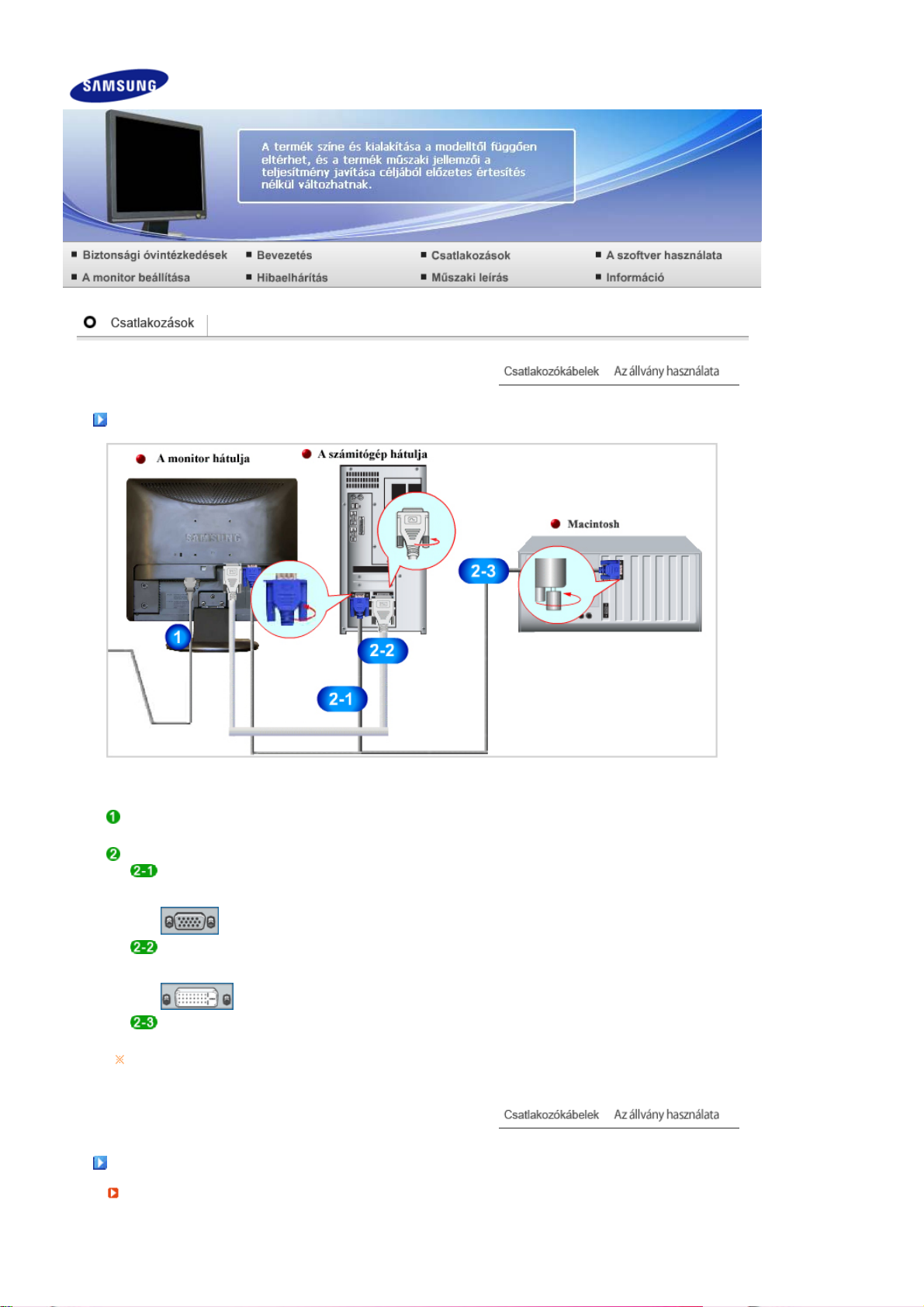
Csatlakozókábelek
A hálózati kábelt csatlakoztassa a monitor hatlapjan lévő power (hálózati) csatlakozóhoz.
Dugja a monitor tápkábelét egy közeli csatlakozóaljzatba.
Használjon a számítógépének megfelelő csatlakozást.
A videokártya D-sub (analóg) csatlakozójának használata.
- Csatlakoztassa a jelkábelt a monitor hátoldalán lévő 15 pólusú D-sub csatlakozóhoz.
[RGB IN]
A videokártya DVI (digitális) csatlakozójának használata.
- Csatlakoztassa DVI-kábelt a monitor hátoldalán lévő DVI-csatlakozóhoz.
[DVI IN]
Csatlakozás Macintosh számítógéphez.
- A D-sub csatlakozókábel segítségével csatlakoztassa a monitort a Macintosh számítógéphez.
A készülékek csatlakoztatás után készen állnak a használatra, csak be kell kapcsolni őket.
Az állvány használata
A monitor összeszerelése
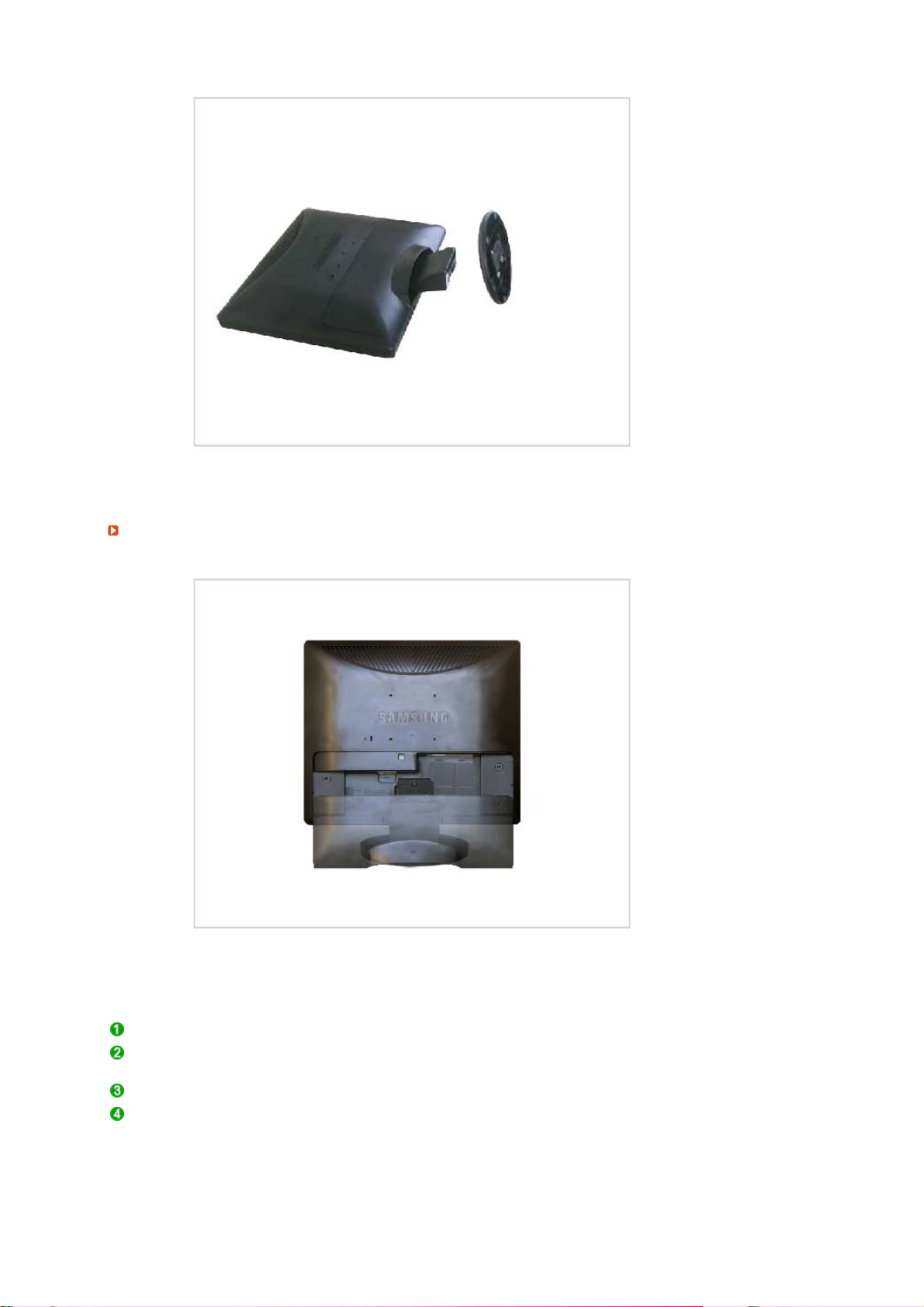
A monitor és a monitor alja
A talp felszerelése
Erre a monitorra 75 mm x 75 mm-es VESA kompatibilis interfész talp szerelhető fel.
A. Monitor
B. Allvany interfész csatlakozási felület (Külön kapható)
Kapcsolja ki a monitort és húzza ki a halozati kabelt.
Helyezze az LCD monitort ‘képernyővel’ lefelé egy kipárnázott lapos felületre, hogy a
képernyőt védje.
Csavarja ki a négy csavart és vegye le az allvanyt az LCD monitorról.
Allvany csatlakozási felületén levő lyukakkal és rögzitse egymáshoz a két felületet a
négy csavarral, amiket a kar-tipusú vagy a falra szerelhető akasztóval vagy másfajta
állvánnyal együtt mellekletek.
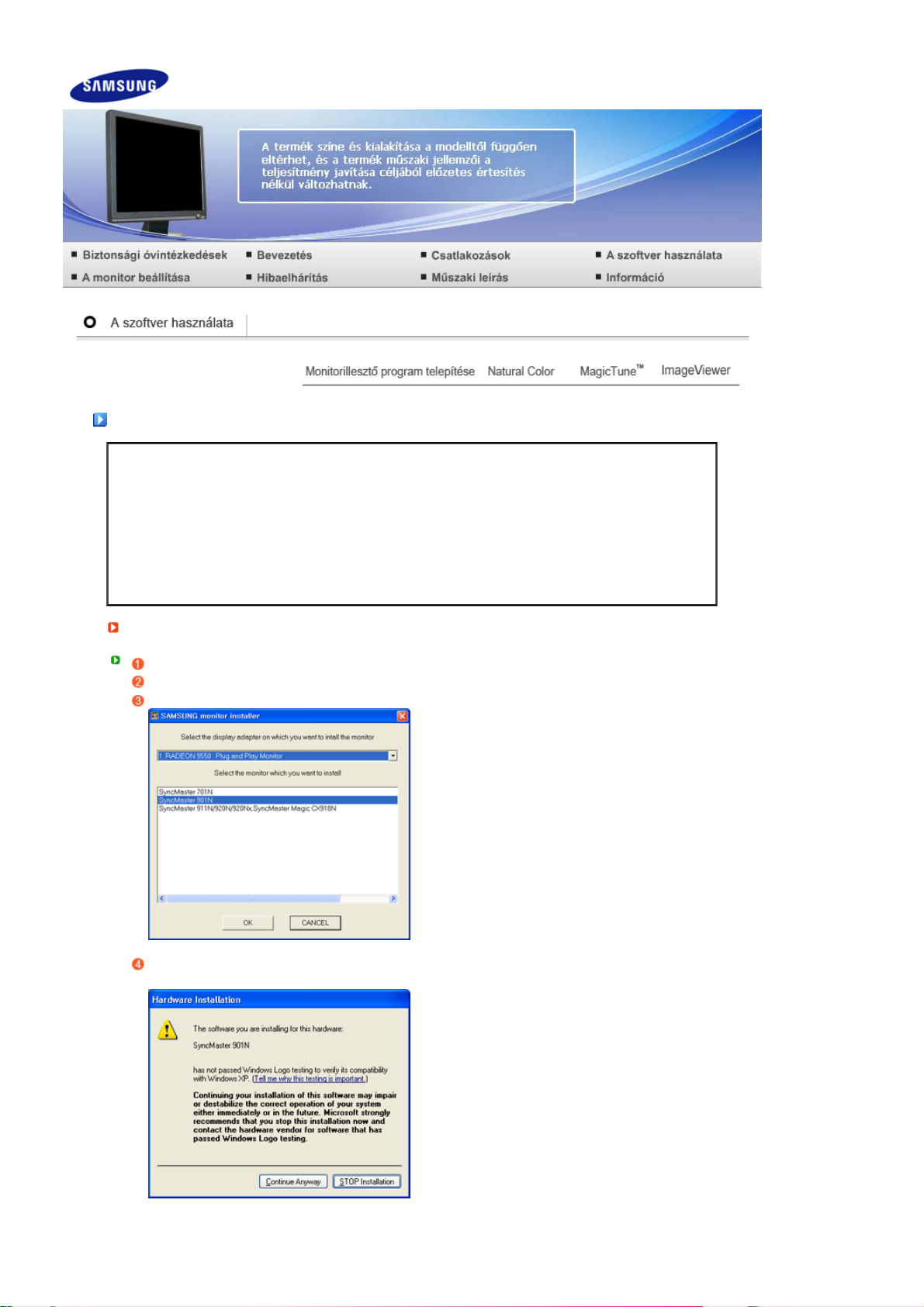
Monitorillesztő program tele
p
í
/
p
í
Ha az operációs rendszer kéri a monitor drivert, tegye be a CD olvasóba a monitorhoz mellékelt CD-t. A
driver telepítése kissé eltérő a különböző operációs rendszerek esetén. Kövesse az Ön által használt
Készítsen elő egy üres lemezt és töltse le a driver program fájlt az alábbi Internet webhelyről :
Monitorillesztő program tele
Tegye be a CD-t az olvasóba.
Kattintson a
Válassza ki a monitort a modell listából majd kattintson az "OK" gombra.
„Windows
operációs rendszernek megfelelő utasításokat.
Internet web-hely :http://www.samsung.com/ (Worldwide)
telepítőre.
”
tése
http://www.samsung.com/monitor (U.S.A)
http://www.sec.co.kr/monitor (Korea)
http://www.samsungmonitor.com.cn
tése (Automatikus)
(China)
Ha a következő ablak jelenik meg, kattintson a „Continue Anyway" (Folytatás) gombra. Kattintson
az „OK" gombra. (Microsoft
®
Windows® XP/2000 operációs rendszer)

Ez a monitor driver igazoló MS logóval rendelkezik, és a telepítés nem károsítja a
A
p
í
számítógépet.
z ellenőrzött driver a Samsung Monitor honlapon található meg :
http://www.samsung.com/
Ezzel a telepítés befejeződött.
Monitorillesztő program tele
tése (Manuális)
Windows XP | Windows 2000 | Windows ME | Windows NT | Linux
Microsoft® Windows® XP operációs rendszer
Tegye be a CD-t az olvasóba.
Kattintson a Start → „Control Panel" (Vezérlőpult) majd az „Appearance and
Themes” (Megjelenítés) ikonra.
Kattintson a „Display" (Képernyő ) ikonra és válassza a „Settings" (Beállítások) fület, majd az
„Advanced" (Speciális) gombot.
A Monitor fülön kattintson a „Properties" (Tulajdonságok) gombra és válassza a „Driver" fület.
Kattintson az „Update Driver..." (Driver frissítése) gombra, majd válassza az „Install from a
list
(Telepítés listából), majd a „Next" (Tovább) gombot.
⋯”

A
Válassza a „Don’t search, I will...” (Ne keressen, én szeretném) opciót, majd kattintson a
„Next" (Tovább), majd a „Have disk" (Saját lemez) gombra.
Kattintson a „Browse" (Tallózás) gombra és a A (D:\Driver) könyvtárból válassza ki a megfelelő
monitor modellt, majd kattintson a „Next" (Tovább) gombra.
Ha a következő ablak jelenik meg, kattintson a „Continue Anyway" (Folytatás) gombra. Kattintson
az „OK" gombra.
Ez a monitor driver igazoló MS logóval rendelkezik, és a telepítés nem károsítja a
számítógépet.
z ellenőrzött driver a Samsung Monitor honlapon található meg :
http://www.samsung.com/
Kattintson a „Close" (Bezárás) gombra, majd többször az „OK"-ra.

Ezzel a telepítés befejeződött.
Microsoft® Windows® 2000 operációs rendszer
Ha a képernyőn megjelenik a „Digital Signature Not Found" (A digitális aláírás nem található)
ablak, akkor kövesse az alábbi lépéseket.
Az „Insert Disk" (Helyezze be a lemezt) ablakban válassza az „OK" gombot.
A „File Needed" (A szükséges fájl megadása) ablakban válassza a „Browse" gombot.
Válassza ki a A: (D:\Driver) fájlt, majd kattintson az „Open" gombra majd az „OK" gombra.
Telepítési útmutató
Kattintson a következőkre: „Start" (Start), „Setting" (Beállítások), „Control Panel" (Vezérlőpult)
Kattintson kétszer a „Display" (Megjelenítés) ikonra
Válassza a „Settings" (Beállítások) fület, majd kattintson az „Advanced" (Speciális) gombra.
Válassza a „Monitor" (Képernyő) fület
1.
Ha a „Properties" (Tulajdonságok) gomb nem aktív, ez azt jelenti, hogy a monitor helyesen
eset :
van konfigurálva. Ekkor hagyja abba a telepítést.
2.
Ha a „Properties" (Tulajdonságok) gomb aktív, kattintson rá. Kövesse folyamatosan a
eset :
következő lépést.
Kattintson a „Driver" (Illesztőprogram) fülre majd az „Update Driver..." (Illesztőprogram frissítése)
majd „Next" (Tovább) gombra.
Válassza a „Display a list of the known drivers for this device so that I can choose a specific
driver" (Jelenítsen meg egy listát az eszköz ismert illesztőprogramjairól, így én tudok egyet
választani) lehetőséget, majd kattintson a „Next" (Tovább), majd a „Have disk" (Saját lemez)
gombra.
Kattintson a „Browse" (Tallózás) gombra és válassza az A: (D:\Driver) könyvtárat.
Kattintson az „Open" (Megnyitás) gombra, majd az „OK"-ra.
Válassza ki a monitor modell számát és kattintson a „Next" (Tovább) gombra, majd újra a
„Next" (Tovább) gombra.
Kattintson a „Finish" (Befejezés), majd a „Close" (Bezárás) gombra.
Ha a képernyőn megjelenik a „Digital Signature Not Found" (A digitális aláírás nem található) ablak,
akkor kattintson a „Yes" gombra, végül pedig a „Finish" (Befejezés), majd a „Close" (Bezárás)
gombra.
Microsoft® Windows® Millennium operációs rendszer
Kattintson a következőkre: „Start" (Start), „Setting" (Beállítások), „Control Panel" (Vezérlőpult)
Kattintson kétszer a „Display" (Megjelenítés) ikonra
Válassza a „Settings" (Beállítások) fület, majd kattintson az „Advanced" (Speciális) gombra.
Válassza a „Monitor” fület.

Kattintson a „Változtatás” gombra a „Monitor Tipus” részen.
r
Válassza: „A meghajtó helyének megjelölése
Válassza: „Mutasd a megjelölt helyen levő meghajtók listáját
Kattintson a „Lemezről” gombra.
Jelölje ki az A:\(D:\driver)-t utána kattintson az „OK” gombra.
Válassza a „Mutass minden egységet” és utána válassza azt a monitort amelyik a
számitógépéhez bekötött monitornak a megfelelője és kattintson az „OK” gombra.
Válassza a „Zárás” és „OK” gombokat mindaddig, amig a „Kellékek Kijelző” dialogues kockát
bezárja.
Microsoft® Windows® XP operációs rendszer
Kattintson a „Start", „Settings" (Beállítások), „Control Panel" (Vezérlőpult) menüpontokra, majd
kétszer a „Display" (Képernyő) ikonra.
A „Display Registration Information" (A Képernyő tulajdonságai) ablakban kattintson a
„Setting" (Beállítások) fülre, majd az „All Display Mode" (Az összes mód...) gombra.
Válassza ki a használni kívánt üzemmódot (felbontás, színek száma, függőleges frekvencia),
majd kattintson az „OK"-ra.
Ha a „Test" (Teszt) gombra való kattintást követően a képernyő működése megfelelő, kattintson
az „Apply" (Alkalmaz) gombra. Ha a képernyőn megjelenő kép nem megfelelő, akkor válasszon
más üzemmódot.
Ha nincs mód feltüntetve az Összes Kijelző mód alatt, válassza ki a felbontas mértékét
az Előre beállított megjelenítési üzemmódok cimű részben.
Linux Operációs Rendszer
Az X-Window futtatásához el kell készíteni az X86Config fájlt, ami egyfajta rendszer beállító fájl.
Az X86Config fájl futtatása után az első és második képernyőben nyomja meg az Enter-t.
A harmadik Képernyő az egér beállítására szolgál.
Állítson be egeret a számítógépéhez.
A következő képernyő a billentyűzet kiválasztására szolgál.
Állítson be billentyűzetet a számítógépéhez.
A következő képernyő a monitor beállítására szolgál.
Először is állítson be vízszintes frekvenciát a monitor számára. (A frekvencia közvetlenül
beírható.)
Állítson be függőleges frekvenciát a monitor számára. (A frekvencia közvetlenül beírható.)
Írja be a monitor modell nevét. Ez az információ nem befolyásolja az X-Window futtatását.
Ezzel befejezte a monitor beállítását.
Futtassa az X-Window-t a többi kért hardver beállítása után.
”
”
Natural Colo
Natural Color program

A számítógép-használat egyik jelenlegi problémája az, hogy a nyomtató által kinyomtatott kép vagy a
p
í
szkenner által bemasolt kép vagy a digitális kamera kép színei nem ugyanolyanok, mint a monitoron.
A Natural Color szoftver a jó megoldás erre a problémára. Ez egy szín-adminisztrációs rendszer,
amelyet a Samsung Electronics a Korea Electronics & Telecommunications Research Institute-tal
(ETRI) együtt dolgozott ki. A rendszer csak a Samsung monitorok számára hozzáférhető és a
monitoron lévő képek színeit megegyezővé teszi a nyomtatott vagy másolt képek színeivel.
További információt a Súgó (F1) gomb megnyomásával kaphat a szoftverprogramban.
A Natural Color szoftver tele
Tegye be a CD-ROM olvasóba a monitorhoz mellékelt szoftver CD-t. Ezután megjelenik a telepítés
nyitó képernyője. A telepítéshez kattintson a Natural Color feliratra.
A program manuális telepítéséhez helyezze be a Samsung monitorhoz kapott CD-lemezt a CDmeghajtóba, kattintson a Windows menü [Start] (Start), majd [Run...] (Futtatás) elemére.
D:\color\NCProSetup.exe És nyomja meg az [Enter] gombot.
(Ha a CD-t nem a D meghajtóba tette, akkor a megfelelő betűt írja be.)
A Natural Color szoftver törlése
Válassza a „Start" menü „Setting" (Beállítás) / „Control Panel" (Vezérlőpult) elemét, majd kattintson
duplán az „Add/Delete a program" (Program törlése vagy hozzáadása) elemre.
Válassza ki a listából a Natural Color programot és kattintson a „Add/Delete" (Módosítás/eltávolítás)
gombra.
tése
Áttekintés
|
Telepítés
|
OSD mód
|
Színkalibrálás
|
A telepítés eltávolítása
|
Hibaelhárítás
Áttekintés
Mi az a MagicTune™

A monitor teljesítményét számos körülmény befolyásolhatja (grafikus kártya, számítógép, megvilágítás,
egyéb környezeti tényezők). A kívánt képi hatás eléréséhez a monitort be kell állítani. A hangoláshoz
használható kézi vezérlőelemekkel azonban ez gyakran csak igen körülményesen valósítható meg. A
megfelelő beállításhoz (hangoláshoz) egy olyan egyszerűen használható programra van szüksége, ami
lépésenként végigvezeti a legjobb képminőséget biztosító beállítási folyamaton.
A legtöbb esetben még a fényerő vagy a kontraszt egyszerű beállításához is nehezen érthető többszintű
képernyőmenükön (OSD) kell végighaladnia a felhasználónak. Ahhoz pedig, hogy a monitort helyesen
állítsa be, általában nem áll rendelkezésre semmilyen visszajelzés. A MagicTune™ olyan
segédprogram, ami könnyen érthető utasításokkal és monitorbeállításonként eltérő képernyőmintákkal
vezeti végig a beállítási folyamaton. Az egyes felhasználók megjelenítési beállításai elmenthetők, így
egy többfelhasználós környezetben egyszerűen elő lehet hívni a megfelelő megjelenítési
tulajdonságokat, és egy adott felhasználó a környezettől és a megvilágítástól függően használhat
különböző beállításokat is.
Alapvető funkciók
A MagicTune™segédprogram a Display Data Channel Command Interface (DDC/CI) protokoll
segítségével teszi lehetővé a monitor beállítását és a színek hangolását. A szoftver a monitor összes
beállítását kezeli, így nincs szükség képernyőn megjelenő (OSD) menük használatára. A MagicTune™
Windows™ 2000, XP Home és XP Professional operációs rendszereken használható.
A MagicTune™ használata Windows™2000 vagy későbbi operációs rendszer alatt ajánlott.
A MagicTune™ használatával a monitor hangolása gyorsan és pontosan elvégezhető a legmegfelelőbb
monitorkonfigurációk pedig egyszerüen elmenthetők, és a késobbiekben visszatölthetők.
OSD mód
OSD módban a monitor beállításainak módosítását egyszeruen, elore meghatározott lépések követése
nélkül elvégezheti. A beállítandó menüelemet könnyedén elérheti.
Áttekintés |
Telepítés
| OSD mód |
Színkalibrálás
| A telepítés eltávolítása | Hibaelhárítás
Telepítés
1. Helyezze a telepítő CD-t a CD-ROM-meghajtóba.
2. Kattintson a MagicTune™ telepítő fájljára.
3. Válassza ki a telepítés nyelvét, majd kattintson a „Next” (Tovább) gombra.
4. Amikor megjelenik a telepítővarázsló párbeszédpanele, kattintson a Next (Tovább) gombra.
5. A használati feltételek elfogadásához válassza az „I accept the terms of the license
agreement” (Elfogadom a licencszerződés feltételeit) lehetőséget.
6. Válassza ki a megfelelő mappát a MagicTune™ program telepítéséhez.
7. Kattintson az „Install” (Telepítés) gombra.
8. Megjelenik az „Installation Status” (Telepítés állapota) ablak.
9. Kattintson a „Finish” (Befejezés) gombra.
10. A telepítés befejezését követően az asztalon megjelenik a MagicTune™ program ikonja.
A program elindításához kattintson duplán az ikonra.
Előfordulhat, hogy ha az elforgatás üzemmód aktív, a MagicTune™
program bizonyos részei nem működnek megfelelően.

Telepítési problémák
A MagicTune™ telepítésének sikere a számítógép videokártyájától, az alaplaptól, a hálózati környezettől
és egyéb hasonló tényezőktől függhet. Ha a telepítés során hibába ütközik, tekintse át a „Hibaelhárítás
”
című fejezetet.
Rendszerkövetelmények
Operációs rendszerek
Windows™ 2000
z
z Windows
Windows™ XP Professional
z
XP Home Edition
™
A MagicTune™ használata Windows™2000 vagy
későbbi operációs rendszer alatt ajánlott.
Hardver
Legalább 32 MB memória
z
Legalább 60 MB szabad merevlemez-terület
z
* További információkért látogasson el a MagicTune™ webhelyre.
Áttekintés | Telepítés |
OSD mód
|
Színkalibrálás
A MagicTune™ használatával a monitor hangolása gyorsan és
pontosan elvégezhető a legmegfelelőbb monitorkonfigurációk pedig
egyszerüen elmenthetők, és a késobbiekben visszatölthetők.
z
Az egyes monitorok specifikációjától függően
előfordulhat, hogy az OSD mód kiírásai nem egyeznek
meg teljes egészükben a kézikönyvben található leírással.
z
Előfordulhat, hogy ha az elforgatás üzemmód aktív, a
MagicTune™ program bizonyos részei nem működnek
megfelelően.
z
AutoRotation : A AutoRotation automatikusan elforgatja a
monitort 90, 180, illetve 0 fokkal.
A Rotation futtatásához kövesse az alábbi utasításokat.
Telepítse számítógépére mind a Rotation, mind pedig a
z
MagicTune™ programokat.
Indítsa el a MagicTune™ programot.
z
z
Options (Lehetőségek)
Jelölje be a kis négyzetet az
engedélyezése)
menüben.
→
Preferences (Beállítások)
Enable task tray (Tálca
z A MagicTune
beállítási mód a monitor típusának
™
megfeleloen különbözo lehet.
z A monitor megengedett elforgatási szöge a monitor
típusától függ.
| A telepítés eltávolítása | Hibaelhárítás
→
OSD mód
SD módban a monitorbeállítások egyszerűen módosíthatók. Ha a vezérlőképernyő felső részén
kiválaszt egy fület, megjelenik az adott fülön elérhető almenü beállítási lehetőségeinek általános

leírása. Tetszőleges fül kiválasztásakor megjelenik egy menülista. A monitor beállításainak gyors
módosításához OSD módban könnyedén hozzáférhet az összes laphoz és az almenük elemeihez.
Gombok leírása
OK
Reset
(Alaphelyzet)
Alkalmazza a végrehajtott módosításokat, és kilép a MagicTune™
programból.
Az aktuálisan megjelenített vezérlőképernyő értékeit visszaállítja a
gyártó által javasolt alapértékekre.
A Picture (Kép) fül leírása
Ezen a fülön a felhasználó az igényeinek megfelelo képernyobeállításokat adhatja meg.
Az egész képernyő világosításához vagy sötétítéséhez használható. A helytelenül
Brightness
Contrast
Resolution
(Felbontás)
beállított fényerő a sötétebb képterületeken a részletek elvesztéséhez vezethet.
Állítsa be a fényerőt a lehető legjobb képminőség eléréséhez.
A képernyő világos és sötét részei közötti fényerőkülönbség megadására szolgál. A
képek élességét határozza meg.
A program által támogatott összes felbontási szintet felsorolja.
A MagicBright egy új monitor-üzemmód, amellyel a képernyő megjelenítésének
fényereje és tisztasága kétszer jobb, mint a korábbi monitorok esetében. A
megjelenítés fényereje és felbontása mindig a legmegfelelőbb a szöveges, internetes
vagy multimédiás animációs célokra, a felhasználó változó igényei szerint. A
felhasználó hat előre beállított fényerő és felbontás lehetőség közül választhat; elég
csupán a monitor előlapján található MagicBright szabályozógombok valamelyikét
megnyomni.
1. Text : Normál fényerő Elsősorban szöveget tartalmazó dokumentációk és
projektek számára.
2. Internet : Közepes fényerő Szöveget és grafikát egyaránt tartalmazó
munkákhoz.
3. Game : Mozgó képek, például játékok megjelenítéséhez.
MagicBright
™
4. Sport : Mozgóképekhez (pl. sport).
5. Movie : Nagy fényerő DVD és Video CD műsorokhoz.
6. Custom : Ezeket az értékeket szakembereink nagy gondossággal állították be,
azonban előfordulhat, hogy az előre beprogramozott beállítások nem
megfelelőek az Ön számára. Ebben az esetben az OSD-menü segítségével
szabályozza a fényerőt és a kontrasztot.
7. Dynamic Contrast : A Dynamic Contrast funkció feladata a bemenő képi jel
eloszlásának érzékelése, és az optimális kontraszt beállítása.
A MagicBright beállítási mód a monitor típusának megfelelően
különböző lehet. Néhány monitor cask négy módot támogat.(Text,
Internet, Entertain, Custom)
A Color (Szín) fül leírása
A monitor háttér- és képszíneinek „melegségét” határozza meg.
A MagicColor és a Gamma csak olyan monitoron válik láthatóvá,

amelyen ezek a funkciók használhatóak.
A színtónust módosíthatja.
z Warm2 - Warm1 - Cool 1 - Cool 2 - Cool 3 - Cool 4 - Cool 5 - Cool 6 - Cool 7
Off
z
Color Tone
(Színtónus)
Color Control
(Színbeállítás)
Calibration
(Kalibráció)
MagicColor
A Color Tone (Színtónus) mód a monitor típusának megfelelően
különböző lehet. Néhány monitor csak négy módot támogat.( Warm,
Normal, Cool, Custom)
A monitoron megjelenő képek színét állíthatja be.A monitor színét igényeinek
megfelelően változtathatja.
R- G - B
z
A tetszés szerinti színek optimalizálásának és karbantartásának folyamata. A
MagicTune™ funkció előnyeit akkor értékeli igazán, ha fontos Önnek a
részletgazdagság a képeken, akár weboldalakról, akár digitális kamerából vagy
lapolvasóból származó képeket néz.
A MagicColor egy technológia, melyet a Samsung kimondottan digitális képek
feljavítására fejlesztett ki, hogy a természetes színeket minél tisztábban, a
képminőség romlása nélkül adja vissza.
1. OFF : Visszatér az eredeti üzemmódhoz.
2. DEMO : A MagicColor alkalmazása előtti képernyő a jobb, az alkalmazása
utáni képernyő a bal oldalon látható.
3. Full : Tiszta, élénk színeket ad vissza.
4. Intelligent : Nem csupán az élénk színeket, de a természetes, valósághű
színeket is tisztán visszaadja.
5. MagicZone
A MagicZone biztosítja az animációs multimédia vagy fényképek tiszta
{
és éles megjelenítését, mivel fokozza a képernyő egy bizonyos
területének fényerejét, élességét, telítettségét és színárnyalatait.
Könnyen kezelhető interfészt nyújt, amely kijelöli a multimédia program
videolejátszó részét, mivel automatikusan megkeresi és kijelöli a kívánt
részt.
Ha az egérmutató aktív( )és más feladatok végrehajtásához deaktiválni
{
kell, kattintson a jobb gombbal, vagy vigye az aktív egérmutatót a tálcára
és kattintson oda. ( )Ha deaktiválja, a képernyőn látható ikon visszaáll
az aktiválás előtt látottra.
A MagicZone különösen alkalmas mozgókép megjelenítésére.
{
{
Auto Detect (Automatikus érzékelés)
: Ha a filmet bizonyos lejátszókkal
vetíti le, a MagicZone automatikusan kiemeli a lejátszási képernyot
(Gom, Adrenalin, KCP, Window Media és Power DVD stb. programok
támogatják) Néhány egyéb lejátszót is megemlíthetnénk, de használatuk
során problémák merülhetnek fel.
Tálca
{
Beállítja a színárnyalatot.
HUE
Saturation
Brightness
Sharpness
Zone Off
Reset
Beállítja a színtelítettséget.
Beállítja a fényerőt.
Beállítja a kép legsötétebb és legvilágosabb részei
közti különbséget.
Megszünteti a rögzített zónát.
Visszatér a forgalmazó alapbeállításaihoz.

A monitor típusától függően a
z
Contrast, Color Tone
lehetőség
Full
és
Intelligent
Color Control, Sharpness,
és a
Brightness
funkciók a
beállításainál nem állíthatóak.
MagicColor
MagicTune™ eltünik ha elinditja a MagicZone-t, és a Magic Zone
z
leállitása a beállitások után, újra elinditja a MagicTune-t (System
Tray unchecked)
MagicTune™ eltünik ha elinditja a MagicZone-t, és a Magic Zone
leállitása a beállitások után, nem inditja újra a MagicTune-t
(System Tray is Checked)
A MagicColor mód a monitor típusának megfelelően különböző.
z
Ha a monitor támogatja a MagicZone beállítást, az megjelenik a
képernyőn.
A Color Innovation funkció, a Samsung Electronics által elsőként alkalmazott WCGCCFL technológiának köszönhetően, optimális színeket biztosít a valósághű
képekhez.
Color
Innovation
Gamma
6-Color
z Brilliant : Ha a „Brilliant (Briliáns)
látványban lehet része.
Mild : Ha a „Mild (Lágy)” funkciót választja, természetesebb és puhább
z
funkciót választja, tisztább és vibrálóbb
”
látványban lehet része.
Custom : Ha nem tetszenek a színek, módosítsa ízlése szerint a menüszínek
z
és a képernyőmenü segítségével.
A gamma korrekció a színek fényerősségét közepesre cseréli fel.
A Gamma mód a monitor típusának megfelelően különböző lehet.
Néhány monitor csak három módot támogat Mode1, Mode2, Mode 3.
Ez arra a muveletre utal, amely a felhasználó igényei szerint optimalizálja a színeket,
majd fenn is tartja azokat. A Magictune nagy segítséget nyújt azon felhasználóknak,
akik az internetrol származó, digitális kamerával készült vagy a Windows-rendszerrel
szkennelt képeket is meg akarnak tekinteni.
Saturation - Színpaletta beállítása.
z
Hue - A színtónus beállítása.
z
Reset - Visszaállítja a monitor gyári beállításait.
z
Az Image (Kép) fül leírása
A Fine (Finom), a Coarse (Durva) és a Helyzet értékeit módosítja.
Az Image (Kép) fül leírásaFine (Finom): Ezzel eltávolíthatók pl. a
z
vízszintes csíkok. Ha a zaj a finom beállítás után is fennmarad,
akkor azt ismételje meg újra a frissítés gyakoriságának (órajel)
Image Setup
(Képbeállítás)
Position
beállítása után.
Coarse (Durva): Ezzel eltávolíthatók pl. a függőleges csíkok. A
z
durva beállítással elmozdulhat a képernyő képterülete. A Vízszintes
vezérlés menüvel a képterület újra a középpontra tolható vissza.
Auto Setup : Az automatikus beállítás a bejövő videojelhez állítja be
z
önműködően a monitort. A készülék önműködően beállítja a fine
(Finom), a coarse (Durva) és a position (Képhelyzet) értékét.
Beállítja a kép vízszintes és függőleges elhelyezkedését.

(Képhelyzet)
Sharpness
Az alábbi utasítások segítségével módosítsa a képtisztaságot.
Az Option (Beállítások) fül leírása
A MagicTune™ konfigurálásához az alábbi opciók állnak rendelkezésére.
Betölti a Preferences (Tulajdonságok) párbeszédpanelt. Az éppen használt
beállítások jelölőnégyzetében egy „V” betű látható. A beállítások ki- vagy
bekapcsolásához kattintson a négyzetre.
Preferences
(Tulajdonságok)
Source Select
Color
Weakness
PIP
Transparency
z
Enable task tray menu (Tálcamenü engedélyezése)
z
- A MagicTune™ menüelemeinek megjelenítéséhez kattintson a [task
tray menu] (tálcamenü) ikonjára. A menük nem jelennek meg, ha az
[Enable System Tray] (Rendszertálca engedélyezése) lehetőség az
[Options] (Lehetőségek) → [Basic Settings] (Alapbeállítások) elemnél
nincs kiválasztva.
z Analog
Digital
z
Ez arra a muveletre utal, amely optimalizálja a színt, majd fenntartja azt a
részleges színvaksági teszttel.
z Off - A részleges színvaksági mód törlése.
Custom - Részleges színvaksági teszt.
z
Reset - Visszaállítja a monitor gyári beállításait.
z
Amikor külso audiovizuális eszközök - mint pl. videomagnó vagy DVD
lejátszó - vannak a monitorhoz csatlakoztatva, akkor a PIP funkció
segítségével az ilyen eszközökrol származó képek a számítógép videoképe
fölé helyezett kis ablakban tekinthetok meg. (be/ki)
PIP
A PIP-kép ki- és bekapcsolása.
Source
Ezzel válaszhatja ki a PIP kép forrását.
Size
Segítségével a felhasználó kikapcsolhatja a PIP
képernyot, vagy annak méretét módosíthatja.
A PIP ablak elhelyezkedésének megváltoztatására
Position
szolgál.
A saját gombokhoz tetszés szerinti funkciót rendelhet.
Customized
Key
MagicBright
MagicColor
Auto Setup
Source Select
A saját gomb beállítása a MagicBright funkció
végrehajtására.
A saját gomb beállítása a MagicColor funkció
végrehajtására.
A saját gomb beállítása az Auto Setting funkció
végrehajtására.
A saját gomb beállítása a Select Input funkció
végrehajtására.

A saját gomb beállítása az Adjust Background Color
Color Tone
funkció végrehajtására.
A Support (Támogatás) fül leírása
A program eszközazonosítóját és verziószámát jeleníti meg, és lehetővé teszi a súgórendszer
használatát.
Látogasson el a MagicTune™ webhelyére, vagy a MagicTune™
Help (Súgó)
Asset ID
(Eszközazonosító)
Version (Verzió)
telepítésével, illetve futtatásával kapcsolatos kérdései esetén tekintse
meg a súgófájlokat (Felhasználói kézikönyv). A Felhasználói
kézikönyv egy alapböngésző ablakában nyílik meg.
A kiszolgáló használatával vezérelheti az ügyfélmonitort.
(A program ügyfélként való használatához kiszolgálóprogramot kell
telepíteni)
A képernyő alján lévő Testreszabás négyzet bejelölése után
személyes beállításokat adhat meg.
Megjeleníti a számítógépben regisztrált
User Name
User ID
Server IP
Department
Location
Megjeleníti a MagicTune™ program verziószámát.
felhasználónevet.
Megjeleníti a számítógépben regisztrált
felhasználói azonosítót.
A kiszolgáló IP-címe.
A részleg leírása.
A hely leírása
Áttekintés | Telepítés | OSD mód |
Színkalibrálás
| A telepítés eltávolítása | Hibaelhárítás
Színkalibrálás(Color Calibration)
1. Színkalibrálás(Color Calibration)
A „Color Calibration” (Színkalibrálás) segítségével megadhatja monitorának optimális
színbeállításait.
Az optimális színhatás elérése érdekében kövesse az alábbi lépéseket :
1. A „Fényerő vezérlősávját” állítsa a beállítóminta és a háttérminta világosságának megfelelő
fényerőre.
2. Ha a beállítómintán egy adott színtónust észlel, a beállítókurzort vigye a színkör megfelelő
színe fölé.
=> Ha a beállításokat helyesen adta meg, a beállítómintán nem fog színt észlelni.
3. Amikor végzett az 1. lépés beállításaival, kattintson a „Next” (Tovább) gombra.
4. A hátralévő 2–5. lépéseknél ismételje meg az 1), 2), 3) műveletet.
5. A színkalibrációs beállítások hatását megtekintheti a „Preview” (Előnézet) gombra kattintva.

Beállított színértékek több felhasználó esetén
Meghatározás
Ha a monitort több felhasználó is használja, akkor a Színkalibrációval beállított, az egyes
felhasználókhoz tartozó színértékek elmenthetők és később felhasználhatók. Legfeljebb 5
felhasználóhoz lehet színértékeket elmenteni.
1. Beállított színértékek elmentése:
A Next (Tovább) gombot megnyomva az Apply (Alkalmaz) értékre vált át: ekkor elmentheti a
beállított színértékeket. Legfeljebb 5 színérték menthető el.
2. Elmentett színértékek alkalmazása:
A főképernyőn a Multi User (Több felhasználó) gomb megnyomásával választhatja ki és
alkalmazhatja valamely elmentett színértéket.
2. Preview (Előnézet)
Kattintson a „Color Calibration” (Színkalibrálás) ablak „Preview” (Előnézet) gombjára. .
Megjelenik a fent látható ablak.
1. A végrehajtott kalibrációs beállítások hatásának megtekintéséhez kattintson a „View
Calibrated” (Kalibrált kép megtekintése) gombra.
2. Az eredeti kép megjelenítéséhez válassza a „View Uncalibrated” (Kalibrálás előtti kép
megtekintése) gombot.
Áttekintés | Telepítés | OSD mód |
Színkalibrálás
|
A telepítés eltávolítása
A telepítés eltávolítása
A MagicTune™ program csak a Windows™ Vezérlőpanel „Programok hozzáadása és
eltávolítása” opciójával törölhető.
A MagicTune™ eltávolításához kövesse az alábbi lépéseket.
1. A [Tálca] [Start] menüjében válassza a [Beállítások], majd a [Vezérlőpanel] elemet.
Windows™ XP rendszereken a [Start] menüben válassza a [Vezérlőpanel] elemet.
2. A Vezérlőpanelen kattintson a „Programok hozzáadása és eltávolítása” opcióra.
3. A megnyíló képernyőn a listán végiggörgetve keresse meg a „MagicTune
programot, majd kijelöléséhez kattintson rá.
4. A A program eltávolításához kattintson a „Módosítás/Eltávolítás” gombra.
5. A telepítés eltávolításának megkezdéséhez válassza a „Yes” lehetőséget.
6. Várjon, amíg az „Uninstall Complete” (Telepítés eltávolítva) párbeszédpanel
megjelenik.
A MagicTune™ webhelyén a MagicTune™ programmal kapcsolatos technikai
támogatást, a leggyakrabban feltett kérdések és válaszok listáját, illetve
szoftverfrissítéseket talál.
™”
| Hibaelhárítás
Áttekintés | Telepítés | OSD mód |
Színkalibrálás
| A telepítés eltávolítása |
Hibaelhárítás
A számítógéprendszer nem kompatibilis a MagicTune™funkcióval.
Nyomja meg az OK gombot és kattintson a "MagicTune™webhely
parancsikonja" lehetőségre honlapunk eléréséhez.
Amikor a video/grafikus kártya nem szerepel az "Available
(Elérhető)" listán, hiba lép fel.
(A legújabb vagy a régebbi videokártyák lehetnek inkompatibilisek.)
Hibaelhárítás

A Hibakeresés című részt honlapunkon olvashatja el.
Amennyiben a gyártó módosította a videokártya illesztőprogramját
vagy a grafikus áramköri lapkát, hiba lép fel még abban az esetben
is, ha a videokártya szerepel a listán.
A Hibakeresés című részt honlapunkon olvashatja el.
Ellenőrizze, hogy a monitor gyártója a Samsung-e.
Más gyártóktól származó termékek hibát okozhatnak.
Ezt a szolgáltatást csak a Samsung termékek képesek nyújtani.
Akkor is hiba léphet fel, ha a monitort a Samsung gyártotta, de a
monitor régi.
Ellenőrizze, hogy a monitor támogatja-e a MagicTune™funkciót.
Ezeket a szolgáltatásokat csak a honlapunkon regisztrált monitorok
nyújtják.
Mivel a régi modellek nem támogatottak, vásárlás előtt ellenőrizze a
monitort.
Amikor az EDID (Extended Display Identification Data =
Kiterjesztett kijelzőazonosító adatok) táblában a monitorhoz nincs
bejegyzés, hiba lép fel.
Ez akkor fordul elő, amikor a számítógépen a Start > Beállítások >
Vezérlőpult > Rendszer > Hardver > Eszközkezelő >Monitor
műveletsorozatnál a jelenlegi "Plug-and-play" monitor el van
távolítva és új hardver keresése folyik, de a rendszer nem talál
"Plug-and-play" monitort.
A Hibakeresés című részt honlapunkon olvashatja el.
Amikor a monitort a rendszer kikapcsolt állapotában cseréli ki, de a
rendszer újraindítása nem történt meg, hiba lép fel.
A MagicTune™használata előtt indítsa újra a rendszert minden
alkalommal, amikor a monitort kicseréli.
Ha a videokártya illesztőprogramja nincs megfelelően telepítve,
hiba lép fel.
Ez akkor történik, amikor az aktuális videokártya-lista nem
megfelelően jelenik meg. Ezt ellenőrizheti a következő
műveletsorozattal: Start > Beállítások > Rendszer > Hardver >
Eszközkezelő > Képernyőcsatoló.
Látogassa meg a videokártya gyártójának a honlapját és töltse le a
legfrissebb illesztőprogramot.

A videokártyát illető további részletekért lépjen kapcsolatba annak
gyártójával.
A normál működéshez indítsa újra a rendszert.
Ha MagicTune™telepítését követően a rendszert nem indítják újra,
hiba keletkezik.
(Ez csak Win98SE és WinMe rendszerekre vonatkozik.)
Használat előtt indítsa újra a rendszert.
A MagicTune™legjobb kihasználásához állítsa be az optimális
felbontást. Az optimális felbontást keresse meg a kezelési
kézikönyvben.
Ha nem állítja be az optimális felbontást és színbeállítást végez, a
monitort nem tudja beállítani optimális feltételeknek megfelelően.
Az optimális felbontást keresse meg a kezelési kézikönyvben.
A videokártya nem támogatja a MagicTune™funkciót.
Telepítsen egy új videokártyaillesztő-programot.
Ha a videokártya illesztőprogramja nincs megfelelően telepítve,
hiba lép fel.
Ez akkor történik, amikor az aktuális videokártya-lista nem
megfelelően jelenik meg. Ezt ellenőrizheti a következő
műveletsorozattal: Start > Beállítások > Rendszer > Hardver >
Eszközkezelő > Képernyőcsatoló.
Látogassa meg a videokártya gyártójának a honlapját és töltse le a
legfrissebb illesztőprogramot.
A videokártyát illető további részletekért lépjen kapcsolatba annak
gyártójával.
Mivel a Highlight program használja a kommunikációs vonalakat,
lépjen ki belőle, mielőtt a MagicTune™funkciót alkalmazná.
Egyes Samsung CDT-monitorok támogatják a Highlight funkciót.
Ha a Highlight funkciót és a MagicTune™funkciót együttesen
használja, ütközés keletkezhet, amely hibás működést okoz.
Ellenőrizze, hogy kikapcsolta-e a Highlight funkciót a
MagicTune™alkalmazása előtt.
Hibaelhárítás
Tünet Ellenőrizze Megoldás

Ellenőrizze, hogy a
MagicTune™mikor
nem muködik
helyesen.
A MagicTune™
funkció a Plug
and Play
lehetőséget
használó,
Windows
operációs
rendszert
alkalmazó
számítógépeken
(VGA) elérhető.
*A következő lépésekkel ellenőrizheti,
hogy számítógépe alkalmas-e a
MagicTune™ funkció használatára. A
lépések Windows™ XP operációs
rendszerre vonatkoznak.
Vezérlőpult -> Használat és
karbantartás -> Rendszer -> Hardver ->
Eszközkezelő -> Képernyő -> A Plug
and Play monitor törlését követően a
hardverkereső funkcióval keressen új
Plug and Play monitort.
hogy a monitor bizonyos
videokártyákkal nem használható. Ha
problémája van a videokártyával,
látogasson el weboldalunkra, és
keresse meg a kompatibilis
videokártyákat tartalmazó felsorolást.
http://www.samsung.com/monitor/magicTune
A MagicTune™
funkció nem
működik
megfelelően.
Más
számítógépet
vagy videokártyát
használ?
Telepítette a
programot?
Töltse le a legfrissebb programot.
A programot a következő webhelyről
töltheti le:
http://www.samsung.com/monitor/magicTune
A program első telepítése után indítsa
újra a számítógépet. Ha a program egy
példánya már telepítve van, távolítsa el,
indítsa újra a számítógépet, majd
telepítse újra a programot. A megfelelő
működés érdekében a program
telepítése, illetve eltávolítása után újra
kell indítani a számítógépet.
z Keresse fel weboldalunkat és töltse le a MagicTune
A MagicTune™webhelyén a MagicTune™ programmal kapcsolatos technikai
z
MAC telepítőszoftverét.
™
támogatást, a leggyakrabban feltett kérdések és válaszok listáját, illetve
szoftverfrissítéseket talál.

Mi az az ImageViewer?
Az ImageViewer megtekintőprogram, amely képkészítéskor közvetlenül a kijelzőn mutatja a
színeket (a MonitorViewer funkciója) és a kép nyomtatási előnézetét (a PrintViewer funkciója).
A PrintViewer frissített változata.
Mi az a MonitorViewer?
A MonitorViewer a képet a hozzá tartozó színtérben jeleníti meg. Ha például sRGB beállítású
fényképezőgéppel készít képet, az ImageViewert az sRGB színtérre állíthatja, és úgy tekintheti
meg a képet, ahogyan készült. Vagyis ugyanazokkal a beállításokkal tekintheti meg a képet a
kijelzőn, amelyekkel készítette.
Sőt mi több, az sRGB színtérben készített képeket AdobeRGB vagy más színtérben is
megtekintheti. Ennek az az előnye, hogy megtudhatja, hogyan hoz létre képeffektusokat a
színtér, anélkül, hogy a fotót valóban abban a színtérben készítené el.
Mi az a PrintViewer?
A PrintViewer funkciói megegyeznek a már eddig is használt PrintViewer funkcióival. A kép
nyomtatási előnézetét mutatja, hogy megnézhesse, milyen lenne nyomtatáskor.
A MonitorViewer használata
1. lépés: Mappa választása
A File View (Fájlnézet) ablak segítségével válassza ki a fényképeit tartalmazó mappát.

2. lépés: Fénykép választása
Válassza ki a fényképeket a jobb oldali mezőben.
3. lépés: MonitorViewer
Válassza ki a MonitorViewert a bal oldali mezőben.
Ekkor csak a kiválasztott kép látható.
4. lépés: A monitorprofil és a célprofil kiválasztása

Válassza ki és alkalmazza a monitorprofilt, majd nyomtassa ki a használandó profilt.
Válassza ki a monitorprofilt a használt monitorhoz.
Válassza ki a célprofilt a kép adatainak ellenőrzésekor, vagy válasszon színtért.
5. lépés: A kép adatai
A kép adatainak megtekintéséhez ki kell választania egy képet, majd be kell
jelölnie a kép adatai mellett lévő négyzetet. A kép adatai a képernyő jobb
Vigyázat!
A PrintViewer használata
oldalán jelennek meg, és a kép készítésekor jönnek létre. A képet készítő
fényképezőgép beállításaitól függően előfordulhat, hogy szerkesztőeszköz
használatakor nem jelennek meg.
1. lépés: Mappa választása

A File View (Fájlnézet) ablak segítségével válassza ki a fényképeit tartalmazó mappát.
2. lépés: Fénykép választása
Válassza ki a fényképeket a jobb oldali mezőben.
3. lépés: PrintViewer

Válassza ki a PrintViewert a bal oldali mezőben.
4. lépés: A monitorprofil és a célprofil kiválasztása
Válasszon monitorprofilt, és nyomtassa ki a választott profilt.
Válassza ki a nyomtatópapír és a megvilágítás típusát, majd alkalmazza a módosításokat.
Program eltávolítása
A ImageViewer csak a [Programok hozzáadása/eltávolítása] panel segítségével távolítható el. A
ImageViewer eltávolításához kövesse az alábbi lépéseket:
1. Kattintson a [Start] menüre, [Beállítások], majd a [Vezérlőpult] elemre. Windows™ XPhez kattintson a [Start] menüre, majd a [Vezérlőpult] elemre.
2. Kattintson kétszer a [Programok hozzáadása/eltávolítása] ikonra a [Vezérlőpulton].
3. A [Programok hozzáadása/eltávolítása] ablakban kattintással válassza ki a ImageViewer
funkciót. Lehet, hogy lejjebb kell görgetnie ahhoz, hogy megtalálja.
4. Kattintson a [Módosítás/Eltávolítás] elemre.
5. Kattintson az „Igen” opcióra a ImageViewer eltávolításának elindításához.
6. Várjon, amíg az Eltávolítás befejeződött üzenet megjelenik.
7. A program teljes eltávolításához újra kell indítania a számítógépet.

V
ezérlőgombok
[MENU / ] Megnyitja az OSD-menüt. Az OSD-menüből való kilépésre, és az előző
menühöz történő visszatereshez.
[ ] A menü elemeinek beállítása.
[ ] Azon belül a kijelölt menütételt aktiválni.
[AUTO] Ahogyan az a középső animációs grafikán látható, az „AUTO” gomb
megnyomásakor megjelenik az Automatikus beállítás képernyő.
Közvetlen funkciók
AUTO

Menü Tartalomjegyzék
Ahogyan az a középső animációs grafikán látható, az „AUTO” gomb
megnyomásakor megjelenik az Automatikus beállítás képernyő.
Ezt megnyomva lehet a bejövő PC jelek automatikus beállítását elvégezni. A
finom, durva és a helyzet értékek beállítása automatikusan történik.
(Csak analóg-módban használható)
AUTO
Képernyőmenű zárolása és feloldása
Az automatikus állitási uzemmod elinditasahoz nyomja meg az ‘AUTO’ gombot,
amig az AUTO PATTERN működésben van.
Ha az Automatikus Beállítás nem működik megfelelően, nyomja meg
ismételten az Auto gombot a kép pontosabb beállításához.
Ha megváltoztatja a felbontást a vezérlőpanelen, automatikusan végrehajtódik
az Auto funkció.

A
Menü Tartalomjegyzék
Képernyőmenű
zárolása és
feloldása
MagicBright
™
A „MENU” gomb 5 másodpercig való nyomvatartása lezárja (feloldja) az OSD
funkciót.
monitor fényereje és kontrasztja a képernyőmenü zárolási funkciójával
is módosítható.

Menü Tartalomjegyzék
Nyomja meg újra a MagicBright™ gombot és válassza ki a kívánt
MagicBright
Brightness
üzemmódot.
™
- Hatféle üzemmód (Custom/Text/Internet/Game/Sport/Movie/Dynamic
Contrast)
Menü Tartalomjegyzék
Brightness
A fényerő szabályozására szolgál, amikor az OSD nem látható a
képernyőn.

SOURCE
Menü Tartalomjegyzék
SOURCE
OSD-funkció
Picture
Color
Image
OSD
Setup
Information
Picture
Az OSD kikapcsolt állapotában a videojel kivalasztasara hasznalhato.
(Analog/Digital)
Brightness Contrast
Color
Innovation
Coarse Fine Sharpness H-Position V-Position
Language H-Position V-Position Transparency Display Time
Auto Source Image Reset Color Reset RTA
Color Control Gamma

Menü Tartalomjegyzék Lejátszás/Leállítás
A képernyőn megjelenő menük segítségével a fényerő
tetszőlegesen változtatható.
Közvetlen vezérlési tulajdonság : A fényerő
Brightness
szabályozására szolgál, amikor az OSD nem látható a
képernyőn.
>> Az animált bemutató megtekintéséhez kattintson
ide.
MENU → → → , → MENU
A képernyőn megjelenő menük segítségével a
Contrast
kontraszt tetszőlegesen változtatható.
MENU → → , → → , → MENU
Color

Menü Tartalomjegyzék Lejátszás/Leállítás
A Color Innovation funkció, a Samsung Electronics által
elsőként alkalmazott WCG-CCFL technológiának
köszönhetően, optimális színeket biztosít a valósághű
képekhez.
Color
Innovation
Brilliant Ha a „
tisztább és vibrálóbb látványban lehet része.
Mild Ha a „
Brilliant
Mild
(Briliáns)” funkciót választja,
(Lágy)” funkciót választja,
természetesebb és puhább látványban lehet
része.
Custom Ha nem tetszenek a színek, módosítsa ízlése
szerint a menüszínek és a képernyőmenü
segítségével.
MENU → , → → , → → , → MENU
Kövesse ezeket a lépéseket az egyéni R,G,B, szin
Color Control
szabályozására. -Red, Green, Blue
MENU → , → → , → → , → → , → MENU
A gamma korrekció a színek fényerősségét közepesre cseréli
fel.
Gamma
- Mode 1
- Mode 2
- Mode 3
MENU → , → → , → → , → MENU
Image

Menü Tartalomjegyzék Lejátszás/Leállítás
Ezzel eltávolíthatók pl. a függőleges csíkok.
A Coarse (Durva) beállítással elmozdulhat a képernyő
Coarse
képterülete. A Vízszintes vezérlés menüvel a képterület
újra a középpontra tolható vissza.
MENU → , → → → , → MENU
Ezzel eltávolíthatók pl. a vízszintes csíkok.
Ha a zaj a finomhangolás (Fine) után is fennmarad,
Fine
akkor azt ismételje meg újra a frissítés gyakoriságának
(órajel) beállítása után.
MENU → , → → , → → , → MENU
Az alábbi utasítások segítségével módosítsa a
Sharpness
képtisztaságot.
MENU → , → → , → → , → MENU
Kövesse ezeket az utasitásokat a monitoron lévő teljes
H-Position
kep vizszintes helyzetének megváltoztatására.
MENU → , → → , → → , → MENU
Kövesse ezeket az utasitásokat a monitoron lévő teljes
V-Position
kep függőleges helyzetének megváltoztatására.
MENU → , → → , → → , → MENU
OSD

A
Menü Tartalomjegyzék Lejátszás/Leállítás
Nyolc 9 választhat.
Language
H-Position
V-Position
Transparency
Display Time
Setup
kiválasztott nyelv csak az OSD nyelvre vonatkozik. A
számitógépen futtatott programokra nincs kihatással.
MENU → , → → → , → MENU
Megváltoztathatja azt a vizszintes helyzetet, ahol az OSD menu
megjelenik a monitorján.
MENU → , → → , → → , → MENU
Megváltoztathatja azt a függőleges helyzetet, ahol az OSD
menu megjelenik a monitoron.
MENU → , → → , → → , → MENU
Az Áttlűnés változtatása az OSD hátterén.
MENU → , → → , → → , → MENU
A menu automatikusan bezar egy bizonyos idő elmúltával, ha
nem állitottak rajta.
Beállithatja azt az időtartamot, amig a menu lathato.
- 5 sec, 10 sec, 20 sec, 200 sec
MENU → , → → , → → , → MENU

Menü Tartalomjegyzék Lejátszás/Leállítás
Auto
Source
Image
Reset
Color
Reset
RTA
Információ
Válassza az Auto Source lehetőséget, ha azt szeretné, hogy a
monitor automatikusan válassza ki a jelforrást.
MENU → , → → → , → MENU
A kép paramétereit a gyári alapértékekre állítja.
MENU → , → → , → → , → MENU
A szin paramétereket a gyártói alapértelmezési értékek váltják
fel.
MENU → , → → , → → , → MENU
RTA (Response Time Accelerator)
Ez a funkció felgyorsítja a panel válaszidejét, ezáltal élesebb és
természethűbb videokijelzést biztosít.
RTA On : Bekapcsolja az RTA funkciót, ezáltal a panel az
eredetileg beállítottnál gyorsabb válaszidővel üzemel.
RTA Off : Kikapcsolja az RTA funkciót, ezáltal a panel az
eredetileg beállított válaszidővel üzemel.
Ha az RTA funkció deaktiválása után kikapcsolja, majd újra
bekapcsolja a monitort, az RTA funkció automatikusan
bekapcsol (gyári beállítás).
MENU → , → → , → → , → MENU

Menü Tartalomjegyzék
Információ
Az OSD-képernyőn megjeleníti a videoforrást és a kijelzési módot.
MENU → ,

Ellenőrzőlista
Mielőtt szervizhez fordulna, ellenőrizze az ebben a részben szereplő információkat, hátha saját maga is
meg tudja oldani a problémát. Ha segitségre van szüksége, hivja a garancia levélen feltüntetett
telefonszámot, a Tájékoztató részben található telefonszámot, vagy a beszállitóját.
Tünet Ellenőrzőlista Megoldás
Nincs kép a
képernyőn.
Nem tudja
bekapcsolni a
monitort.
A hálózati kábel
helyesen van
csatlakoztatva?
A képernyőn a
„Check Signal
Cable” felirat
látható?
Ha a hálózati
feszültség rendben
van, indítsa újra a
számítógépet, hogy
megjelenjen a
kezdőképernyő (a
bejelentkező
képpernyő.)
A képernyőn a „Not
Optimum Mode",
"Recommended
mode 1280 x 1024
60 Hzӟzenet
látható?
Ellenőrizze a hálózati kábel csatlakozását és a
feszültséget.
(D-sub kábellel csatlakoztatva)
Ellenőrizze a videokábel csatlakoztatását.
(DVI kábellel csatlakoztatva)
Ha a monitor megfelelő csatlakoztatása mellett továbbra
is látható hibaüzenet a képernyőn, akkor ellenőrizze,
hogy a monitor állapota Analog van-e állítva.
A SOURCE gomb megnyomásával a monitor újra
ellenőrzi a bemeneti jelforrást.
Ha a kezdő képernyő (a bejelentkező képernyő) jelenik
meg, indítsa el a számítógépet a megfelelő módon
(WindowsME/2000/XP biztonságos üzemmód), majd
változtassa meg a videokártya frekvenciáját.
Lásd az Előre beállított megjelenítési üzemmódok.)
Ha a kezdő képernyő (a bejelentkezés) nem jelenik
meg, forduljon a szervizhez.
Ez az üzenet akkor látható, ha a videokartyabol érkező
jel meghaladja azt a maximális felbontast és frekvenciát,
amit a monitor helyesen tud kezelni.
Állítsa be a lehetséges legnagyobb felbontast és
frekvenciát.
Ha a kijelző SXGA módnál fejlettebb módot, vagy 75 Hznél nagyobb frekvenciát használ, a "Not Optimum
Mode", "Recommended mode 1280 x 1024 60 Hz"
üzenet jelenik meg. 85 Hz-nél nagyobb frekvenciánál a
kijelző működése megfelelő lesz, és a "Not Optimum
Mode", "Recommended mode 1280 x 1024 60 Hz"
üzenet megjelenése után egy perccel eltűnik a
képernyőről.
Ez alatt az egy perc alatt állítsa be az ajánlott módot.
(A rendszer újraindításakor ismét megjelenik az üzenet.)
Nincs kép A
képernyőn.
Villog-e a monitoron
A monitor energiatakarékos üzemmódban van.
Nyomjon meg egy gombot vagy mozgassa az egeret,

lévo feszültségjelzo
LED 1 mp-es
idoközönként?
hogy aktívvá tegye a monitort és visszahozza a képet a
képernyőre.
Ha nem látható kép, nyomja meg az „SOURCE
”
gombot.
A monitor bekapcsolásához és a képernyőkép
visszaállításához nyomja meg a billentyűzet bármely
gombját.
Nem látható a
Képernyő-kijelző
A képernyőn furcsa
színek jelennek
meg vagy csak
fekete-fehér
A képernyő hirtelen
aszimmetrikussá
válik.
A monitort DVIkábellel
csatlakoztatja?
Lezárta a Képernyő-
kijelző (KK) menüt,
hogy ne lehessen
változtatni?
A képernyőn csak
egy szín
látható,mintha
celofánon néznénk
át?
A színek egy
program futása után
lesznek furcsák,
vagy az
alkalmazások
ütközése miatt?
A videokártya
helyesen lett
beállítva?
Megváltoztatta Ön a
videokártyát vagy a
drivert?
Üres képernyő akkor fordulhat elő, ha a rendszert még a
DVI kábel csatlakoztatása előtt indítja be, vagy a
rendszer futása közben húzza ki és csatlakoztatja újra a
kábelt, mivel bizonyos típusú grafikus kártyák nem
küldenek ki videojelet.
Csatlakoztassa a DVI kábelt, majd indítsa újra rendszert.
Nyissa ki a KK menüt a [MENU / ] gomb
lenyomásával, legalább 5 másodpercig.
Ellenőrizze a videokábel csatlakoztatását.
Ellenőrizze, hogy a videokártya teljesen be van-e dugva
a csatlakozóba.
Indítsa újra a számítógépet.
A videokártya használati útmutatója alapján állítsa be a
videokártyát.
Állítsa be a kép helyzetét és méretét az OSD
használatával.
A képernyő
fókusza elromlott
vagy az OSD nem
állítható be.
A LED villog, de
nincs kép A
képernyőn.
Csak 16 szín
látható A
képernyőn. A
képernyő színei a
videokártya cseréje
után változtak
meg.
Beállította Ön a
monitor frekvenciáját
Állítsa be a videokártya felbontását és a frekvenciáját.
(Lásd az Előre beállított megjelenítési üzemmódok.)
vagy felbontását?
A képernyő kiegyensúlyozatlan lehet a videokártya jelciklusa miatt. Állítsa be újra
a Position (helyzet) lehetőséget a képernyőmenün keresztül.
Beállította Ön a
monitor frekvenciáját
Állítsa be a videokártya felbontását és a frekvenciáját.
(Lásd az Előre beállított megjelenítési üzemmódok.)
vagy felbontását?
Helyesen van
beállítva a
frekvencia, amikor
ellenőrzi a
megjelenítés órajelét
Állítsa be helyesen a frekvenciát a videokártya
használati útmutatója és az Előre beállított megjelenítési
üzemmódok alapján.
(A maximális frekvencia per felbontás termékről
termékre változhat.)
a menüben?
A Windows színek
helyesen lettek
beállítva?
Windows XP :
Állítsa be a felbontást: „Control Panel" (Vezérlőpult) →
„Appearance and Themes" (Megjelenés és témák) →
„Display" (Megjelenítés) → „Settings" (Beállítások).
Windows ME/2000 :
Állítsa be a felbontást: „Control Panel" (Vezérlőpult) →
„Display" (Megjelenítés) → „Settings" (Beállítások).
A videokártya
helyesen lett
A videokártya használati útmutatója alapján állítsa be a
videokártyát.
beállítva?

"Unrecognised
monitor, Plug &
Play (VESA DDC)
monitor found".
Telepítette Ön a
monitor drivert?
Keresse meg a
videokártya
használati
útmutatójában, hogy
a Plug & Play (VESA
DDC) modot
támogatja-e.
Telepítse a monitor drivert annak telepítési útmutatója
szerint.
Telepítse a monitor drivert annak telepítési útmutatója
szerint.
Ellenőrizze, hogy a
MagicTune™
mikor nem
muködik helyesen.
A MagicTune™
funkció nem
működik
megfelelően.
Ellenőrizze a következőket, ha probléma van a monitorral.
Ellenőrizze, hogy a hálózati kábel helyesen van-e csatlakoztatva a számítógéphez.
Ellenőrizze, hogy a számítógép az indítás után 3-nál többször sípol-e.
(Ha igen, vizsgáltassa át szervizzel a számítógép alaplapját.)
Ha új videokártyát telepített vagy szerelte a PC-t, ellenőrizze, hogy telepítette-e a video drivert és a
monitor drivert.
Ellenőrizze, hogy a letapogatás gyakorisága 56 Hz -75 Hz értékű-e.
(Ne legyen több mint 75Hz ha a maximális rezoluciót használja.)
Ha a video (adapter) driver telepítésével problémája van, indítsa el a számítógépet, távolítsa el
Vezérlőpult, Rendszer, Eszközkezelő ablakokban a videokártyát, majd indítsa újra a számítógépet és
telepítse újra a video drivert
A MagicTune™
funkció csak a Plug
and Play szabványt
támogató, Windows
operációs rendszert
futtató
számítógépeken
(VGA) található
meg.
Más számítógépet
vagy videokártyát
használ?
Telepítette a
programot?
Keresse fel weboldalunkat és töltse le a MagicTune™ MAC telepítőszoftverét.
Ha a probléma ismételten fennáll, forduljon a szervizhez.
* *Annak ellenőrzésére, hogy az adott számítógép
alkalmas-e a MagicTune™ funkció használatára,
kövesse az alábbi lépéseket (Windows XP rendszer
esetén) :
Vezérlőpult → Teljesítmény és karbantartás →
Rendszer → Hardver → Eszközkezelő → Monitorok →
A Plug and Play monitor törlése után kerestesse meg a
'Plug and Play monitort' a Hardver hozzáadása
funkcióval.
A MagicTune™ a monitor kiegészítő szoftvere.
Lehetséges, hogy a monitor bizonyos videokártyákkal
nem használható. Ha problémája van a videokártyával,
látogasson el weboldalunkra, és keresse meg a
kompatibilis videokártyákat tartalmazó felsorolást.
http://www.samsung.com/monitor/magictune.
Töltse le a legfrissebb programot. A programot a
következő webhelyről töltheti le:
http://www.samsung.com/monitor/magictune.
A program első telepítése után indítsa újra a
számítógépet. Ha a program egy példánya már telepítve
van, távolítsa el, indítsa újra a számítógépet, majd
telepítse újra a programot. A megfelelő működés
érdekében a program telepítése, illetve eltávolítása után
újra kell indítani a számítógépet.
Kérdések és válaszok
Kérdés Válasz
Hogyan lehet megváltoztatni a
frekvenciát?
A frekvencia a videokártya újrakonfigurálásával változtatható
meg.
A videokártya támogatása a használt driver verziójától függően

változhat.
A
(A részletek a számítógép és a videokártya használati
útmutatóiban találhatók.)
Hogyan állítható be a felbontás? Windows XP :
Hogyan lehet beállítani az
energiatakarékossági
(PowerSaver) modot?
Hogyan tisztítható a külső burkolat
és az LCD panel?
Állítsa be a felbontást: „Control Panel" (Vezérlőpult) →
„Appearance and Themes" (Megjelenés és témák) →
„Display" (Megjelenítés) → „Settings" (Beállítások).
Windows ME/2000 :
Állítsa be a felbontást: „Control Panel" (Vezérlőpult) →
„Display" (Megjelenítés) → „Settings" (Beállítások).
videokártya gyártójától tudhatók meg a részletek.
Windows XP :
Állítsa be a felbontást: „Control Panel" (Vezérlőpult) →
„Appearance and Themes" (Megjelenés és témák) →
„Display" (Megjelenítés) → „Screen Saver" (Képernyőkímélő).
Állítsa be a funkciót a számítógép BIOS-beállításainál.
Windows ME/2000 :
Állítsa be a felbontást: „Control Panel" (Vezérlőpult) →
„Display" (Megjelenítés) → „Screen Saver" (Képernyőkímélő).
Állítsa be a funkciót a számítógép BIOS-beállításainál.
Lásd a számítógép használati útmutatóját és a Windows
súgóját.
Húzza ki a hálózati kábelt és utána puha ronggyal tisztítsa meg a
monitort, akár sima vizet használva, akár tisztítószerrel.
Ne hagyjon mosószermaradékot a felületen és ne karcolja meg a
házat. Ne engedje, hogy víz kerüljön a monitor belsejébe.
Önteszt
Önteszt | Figyelmeztető üzenetek | Környezet | Hasznos tanácsok
A monitor önteszt uzemmoddal rendelkezik, amely ellenőrzi a monitor helyes működését.
Önteszt
Kapcsolja ki mind a számítógépet, mind a monitort.
Távolítsa el a monitor videokábel csatlakozását a számítógépről.
Kapcsolja be a monitort.
Ha a monitor megfelelően működik, a lenti ábrán látható mezőt fogja látni.
Ez a mező normál működés esetén jelenik meg, ha a videokábel csatlakozása megszűnik vagy
károsodik.
Kapcsolja ki a monitort és csatlakoztassa újra a jelkábelt; majd kapcsolja be a monitort és a
számítógépet is.
Ha a képernyő sötét marad az előző műveletek után, ellenőrizze a videó meghajtót és a számítógép

rendszert; maga a monitor megfelelően működik.
Figyelmeztető üzenetek
Ha valamilyen probléma van a bemeneti jellel, akkor üzenet jelenik meg a képernyőn, vagy a
képernyő elsötétül, bár a bekapcsolást jelző LED világít. A Video mode not supported (A video
üzemmód nem támogatott) üzenet azt jelezheti, hogy a monitor a letapogatási (felbontási)
tartományon kívül van , vagy ellenőrizni kell a jelkábelt.
Környezet
A monitor elhelyezése és helyzete befolyásolhatja a képminőséget és a monitor egyéb jellemzőit.
Ha hangsugárzó van a monitor közelében, húzza azt ki és helyezze át egy másik szobába.
Távolítson el minden elektronikus eszközt, például rádiót, ventilátort, órát és telefont a monitor 3 mes körzetéből.
Hasznos tanácsok
A monitor a PC-től érkező vizuális jeleket jeleníti meg. Így ha, baj van a PC-vel vagy a videokártyával,
ez azt okozhatja, hogy nincs kép a képernyőn, rossz a szín, zajos, kiesett a szinkronból stb. Ebben az
esetben először ellenőrizze a probléma forrását, és azután forduljon a szervizhez.
A monitor működésének ellenőrzése
Ha nincs kép a képernyőn vagy ˝Video mode not supported˝ üzenet jelenik meg, húzza ki a kábelt a
számítógépből, mialatt a monitor bekapcsolva marad.
Ha üzenet jelenik meg a képernyőn, vagy ha a képernyő kifehéredik, ez azt jelenti, hogy a monitor
üzemképes állapotban van.
Ebben az esetben a számítógépnél keresse a hibát.

Műszaki le
í
r
Általános adatok
Modell név SyncMaster 931C
LCD kijlező
Méret 19,0 hüvelyk átlósan (48 cm)
Képernyő terület 376,32 mm (H) x 301,056 mm (V)
Pixel karakter 0,294 mm (H) x 0,294 mm (V)
Szinkronizáció
Vizszintes 30 ~ 81 kHz
Függőleges 56 ~ 75 Hz
Megjelenített színek száma
16,2 M színek
Képfelbontás
ás
Optimális felbontás 1280 x 1024@60 Hz
Maximális felbontás 1280 x 1024@75 Hz
Bemeneti jel, terminált
Analóg RGB, DVI megfeleésű digitális RGB,
0,7 Vp-p ± 5%, TTL szintű
Maximális pixel órajel
140 MHz (Analog, Digital)
Teljesítményfelvétel
100 – 240 V~ (+/- 10 %) váltóáram, 50/60 Hz
Jelkábel

15 érintkezős D-sub kábel, nem beépített, 1,8 m
A
)
DVI-D – DVI-D csatlakozó, nem beépített, 2,0 m (Egyes tipusoknal)
Jelcsatlakozók
D-sub csatlakozó (15 tű 3 sorban), DVI-D csatlakozó (24 tű 3 sorban)
Méretek (szélesség x magasság x mélység) / Tömeg
422,7 x 360,2 x 62,5 mm / 16,6 x 14,1 x 2,4 hüvelyk (állvánnyal) / 4,8 kg
422,7 x 427,9 x 219,3 mm / 16,6 x 16,8 x 8,6 hüvelyk (az állvány összehajtása után) / 5,5 kg
VESA illesztő interfész
75 mm x 75 mm (Speciális (karos) illesztő hardverrel.)
Környezeti jellemzök
Működési Hőmérséklet : 10 °C ~ 40 °C (50 °F ~ 104 °F)
Tárolási Hőmérséklet : -20 °C ~ 45 °C (-4 °F ~ 113 °F)
Plug and Play képesség
Ez a monitor bármilyen Plug & Play kompatíbilis rendszeren üzembe helyezhető. A monitor és a
számítógép rendszer kölcsönhatása a legjobb működési feltételeket és monitor beállítást biztosítja.
Legtöbb esetben a monitor üzembe helyezése automatikusan megtörténik, hacsak a felhasználó nem
akar más beállítást választani.
Elfogadható pontok
E termék gyártásához fejlett félvezető technológiával 1ppm (1 milliomod) pontossággal készült TFT
LCD panelt használtak. A vörös, zöld, kék és fehér színű képpontok néha fényesnek látszanak vagy
néhány fekete képpont látható. Ez nem a rossz minőség következménye, és a termék nehézség nélkül
használható.
Például ezen termék TFT LCD kijelzője 3.932.160 alpixelt tartalmaz.
műszaki adatok és a kivitel külön értesítés nélkül változhat.
B osztályba tartozó készülék (Info-kommunikációs készülék otthoni használatra
Ez a termék megfelel az otthoni használatra vonatkozó elektromágnesességet szabályozó
előírásoknak, és használható minden területen, beleértve a szokványos lakóterületeket is.
(B osztályba tartozó készülék, az A osztályba tartozó készülékeknél kevesebb elektromágneses
hullámot bocsát ki.)
Páratartalom : 10 % ~ 80 %, nem-kondenzáló
Páratartalom : 5 % ~ 95 %, nem-kondenzáló
Energiatakarékos üzemmód
Ez az monitor a PowerSaver nevű, beépített energiakezelő rendszerrel rendelkezik. Ez a rendszer
energiát takarít meg oly módon, hogy ha az monitor bizonyos ideig nincs használatban, akkor azt kis
fogyasztású üzemmódba kapcsolja. A monitor automatikusan visszaáll a normál működésre, ha
visszatér a vízszintes és a függőleges szinkron. Ez akkor történik, ha megmozdítja az egeret, vagy
megnyomja valamelyik gombot a billentyűzeten. Energiatakarékossági célból kapcsolja ki a monitort,
ha nincs rá szükség, vagy ha hosszabb ideig felügyelet nélkül hagyja. A PowerSaver rendszer VESA
DPMS kompatibilis videokartyaval működik, ami be van építve az Ön számítógépébe. Az uzemmod
használatához a számítógépen telepített segédszoftvert kell alkalmazni.
Állapot Normál működés
Energiatakarékos
Feszültség kikapcsolva

üzemmód (Bekapcsoló gomb)
EPA/ENERGY 2000
Hálózati feszültség
jelző
Teljesítményfelvétel Kevesebb mint 38 W
Kék Kék, Villog Fekete
Kevesebb mint 1 W
(„OFF” mód)
Kevesebb mint 1 W
Ez a monitor EPA ENERGY STAR® kompatibilis és ENERGY2000
kompatibilis, ha VESA DPMS funkcióval rendelkező számítógéphez
használja.
®
Mint az ENERGY STAR
termék megfelel az ENERGY STAR
Partner, a SAMSUNG megállapította, hogy ez a
®
energia hatékonysági
irányelveinek..
Eredeti Időzitő Módok
Ha a számítógépből érkező jel megegyezik az alább felsorolt előre beállított megjelenítési
üzemmódokkal, akkor a képernyő beállítása automatikusan megtörténik. Azonban ha a jel eltér,
akkor lehetséges, hogy a képernyőn nincs kép és csak a bekapcsolást jelző fény világít. Ekkor a
videokártya használati útmutatójának megfelelően állítsa be az üzemmódot az alábbi táblázat szerint.
Eredeti Időzitő Módok
Megjelenítési
üzemmód
Vizszintes
Frekvencia
(kHz)
Függőleges
Frekvencia
(Hz)
Pixel órajel
(MHz)
Szinkron
polaritás
(H/V)
IBM, 640 x 350 35,000 66,667 30,240 -/-
IBM, 640 x 480 49,726 74,551 57,284 -/-
MAC,1152 x 870 68,681 75,062 100,000 -/-
MAC, 640 x 480 31,469 70,086 25,175 +/-
MAC, 832 x 624 31,469 59,940 25,175 -/-
MAC, 1152 x 870 31,469 70,087 28,322 -/+
VESA, 640 x 480 37,500 75,000 31,500 -/-
VESA, 640 x 480 37,861 72,809 31,500 -/-
VESA, 800 x 600 35,156 56,250 36,000 +/+
VESA, 800 x 600 37,879 60,317 40,000 +/+
VESA, 800 x 600 48,077 72,188 50,000 +/+
VESA, 800 x 600 46,875 75,000 49,500 +/+
VESA, 1024 x 768 48,363 60,004 65,000 -/-
VESA, 1024 x 768 56,476 70,069 75,000 -/-
VESA, 1024 x 768 60,023 75,029 78,750 +/+
VESA, 1152 x 864 67,500 75,000 108,00 +/+

VESA 1280 x 960 60,000 60,000 108,00 +/+
VESA, 1280 x
1024
VESA, 1280 x
1024
63,981 60,020 108,00 +/+
79,976 75,025 135,00 +/+
Vizszintes Frekvencia
Vízszintes ciklusidőnek hívjuk azt az időt, ami a képernyő vízszintes
irányú végigpásztázásához kell a jobb szélétől a bal széléig. A vízszintes
ciklusidő reciproka a vízszintes frekvencia, egysége a kHz.
Függőleges Frekvencia
Fluoreszkáló fényforrás lévén a képernyőnek ugyanazt a képet
másodpercenként sokszor kell ismételnie, hogy a néző számára
megjelenítse a képet. Ennek az ismétlésnek a frekvenciáját függőleges
frekvenciának vagy frissítési sebességnek nevezzük. egysége a Hz

Kapcsolatfelvétel: SAMSUNG WORLDWIDE
Bármilyen észrevétele, vagy kérdése van Samsung termékekkel kapcsolatban, forduljon
a SAMSUNG ügyfélszolgálathoz
North America
U.S.A 1-800-SAMSUNG (7267864) http://www.samsung.com
CANADA 1-800-SAMSUNG (7267864) http://www.samsung.com/ca
MEXICO 01-800-SAMSUNG (7267864) http://www.samsung.com/mx
Latin America
ARGENTINE 0800-333-3733 http://www.samsung.com/ar
BRAZIL 4004-0000 http://www.samsung.com/br
CHILE 800-726-7864 (SAMSUNG) http://www.samsung.com/cl
COLOMBIA 01-8000112112 http://www.samsung.com.co
COSTA RICA 0-800-507-7267 http://www.samsung.com/latin
ECUADOR 1-800-10-7267 http://www.samsung.com/latin
EL SALVADOR 800-6225 http://www.samsung.com/latin
GUATEMALA 1-800-299-0013 http://www.samsung.com/latin
JAMAICA 1-800-234-7267 http://www.samsung.com/latin
PANAMA 800-7267 http://www.samsung.com/latin
PUERTO RICO 1-800-682-3180 http://www.samsung.com/latin
REP. DOMINICA 1-800-751-2676 http://www.samsung.com/latin
TRINIDAD &
TOBAGO
VENEZUELA 1-800-100-5303 http://www.samsung.com/latin
Europe
1-800-7267-864 http://www.samsung.com/latin

BELGIUM 02 201 2418 http://www.samsung.com/be
CZECH REPUBLIC 844 000 844 http://www.samsung.com/cz
DENMARK 38 322 887 http://www.samsung.com/dk
FINLAND 09 693 79 554 http://www.samsung.com/fi
FRANCE 08 25 3260 (€ 0,15/min) http://www.samsung.com/fr
GERMANY 01805 - 121213 (€ 0,14/Min) http://www.samsung.de
HUNGARY 06-80-SAMSUNG (7267864) http://www.samsung.com/hu
ITALIA 800 SAMSUNG(7267864) http://www.samsung.com/it
LUXEMBURG 02 261 03 710 http://www.samsung.lu
NETHERLANDS 0900 20 200 88 (€ 0,10/Min) http://www.samsung.com/nl
NORWAY 231 627 22 http://www.samsung.com/no
POLAND 0 801 801 881 http://www.samsung.com/pl
PORTUGAL 80 8 200 128 http://www.samsung.com/pt
REPUBLIC OF
IRELAND
0818 717 100 http://www.samsung.com/uk
SLOVAKIA 0800-SAMSUNG(7267864) http://www.samsung.com/sk
SPAIN 902 10 11 30 http://www.samsung.com/es
SWEDEN 08 585 367 87 http://www.samsung.com/se
SWITZERLAND 1-800-SAMSUNG(7267864) http://www.samsung.com/ch
U.K 0870 SAMSUNG (7267864) http://www.samsung.com/uk
CIS
ESTONIA 800-7267 http://www.samsung.ee
LATVIA 800-7267 http://www.samsung.com/lv
LITHUANIA 800-77777 http://www.samsung.lt
KAZAKHSTAN 8 800 080 1188 http://www.samsung.kz
RUSSIA 8-800-200-0400 http://www.samsung.ru
UKRAINE 8-800-502-0000 http://www.samsung.com/ur
UZBEKISTAN 140-1234 http://www.samsung.uz
Asia Pacific
AUSTRALIA 1300 362 603 http://www.samsung.com/au
CHINA 800-810-5858, 010- 6475 1880 http://www.samsung.com.cn
HONG KONG 3698 - 4698 http://www.samsung.com/hk

INDIA 3030 8282, 1800 1100 11 http://www.samsung.com/in
g
V
y
INDONESIA 0800-112-8888 http://www.samsung.com/id
JAPAN 0120-327-527 http://www.samsung.com/jp
MALAYSIA 1800-88-9999 http://www.samsung.com/my
PHILIPPINES 1800-10-SAMSUNG (7267864) http://www.samsung.com/ph
SINGAPORE 1800-SAMSUNG (7267864) http://www.samsung.com/sg
THAILAND 1800-29-3232, 02-689-3232 http://www.samsung.com/th
TAIWAN 0800-329-999 http://www.samsung.com/tw
VIETNAM 1 800 588 889 http://www.samsung.com/vn
Middle East & Africa
SOUTH AFRICA 0860 7267864 (SAMSUNG) http://www.samsung.com/za
U.A.E 800SAMSUNG (7267864)
8000-4726
http://www.samsung.com/mea
Kifejezések
Képpont távolsá
A képernyőn megjelenő kép vörös, zöld és kék pontokból áll. Minél közelebb vannak egymáshoz a
pontok, annál nagyobb a felbontás. Az ugyanolyan színű két pont távolságát képpont távolságnak
nevezzük Egysége a milliméter. egysége a Hz
Függőleges Frekvencia
A képernyőt másodpercenként újra kell rajzolni annak érdekében, hogy a felhasználó számára kép
jelenjen meg a képernyőn. Ennek az ismétlésnek a másodpercenkénti gyakoriságát nevezzük
függőleges frekvenciának, vagy frissítési sebességnek. egysége a Hz
Példa : Ha ugyanaz a fényjel másodpercenként hatvanszor ismétli önmagát, ezt 60 Hz-nek tekintjük.
izszintes Frekvencia
A képernyő egyetlen sorának vízszintes végigfutásához (a képernyő jobb oldalától a bal oldaláig)
szükséges időt vízszintes ciklusidőnek nevezzük. A vízszintes ciklusidő reciprokát vízszintes
frekvenciának nevezzük. egysége a kHz.
Sorváltásos és nem sorváltásos módszerek
Nem sorváltásos módszernek nevezzük, ha a képernyő vízszintes sorai a kép tetejétől az aljáig
megjelennek. A sorváltásos módszer az, ha először a páros sorok jelennek meg, utána pedig a
páratlanok. A monitorok többsége nem sorváltásos módszert használ, mivel ez tisztább képet
biztosít. A sorváltásos módszert a televíziók használják.
Plug & Pla
Ez az uzemmod biztosítja a legjobb képminőséget, mivel lehetővé teszi, hogy a számítógép és a
monitor automatikusan információt cseréljen. Ez a monitor a VESA DDC Plug & Play nemzetközi
szabványt követi.
Képfelbontás

ggy
©
A kép összeállításához használt vízszintes és függőleges képpontok számát képfelbontásnak
nevezzük. Ez a szám jellemzi a megjelenítés pontosságát. A nagy felbontás akkor jó, ha több
feladatot kívánunk elvégezni, mivel több képinformációt lehet a képernyőn megjeleníteni.
Példa :Ha a képfelbontás 1280 x 1024, ez azt jelenti, hogy a képernyő 1280 vízszintes
képpontból (vízszintes felbontás) és 1024 függőleges sorból (függőleges felbontás)
áll.
A jobb képminőség érdekében
A legjobb képminőség beállítása érdekében az alább közölt módon állítsa be a számítógép
vezérlőpultján a felbontást és a képernyő frissítési sebességét. Lehet, hogy nem kap kiváló minőségű
képet, ha a legjobb beállítást nem támogatja a TFT-LCD monitor.
Képfelbontás : 1280 x 1024
Függoleges frekvencia (frissítési sebesség) : 60 Hz
E termék gyártásához fejlett félvezető technológiával 1ppm (1 milliomod) pontossággal készült TFT
LCD panelt használtak. A vörös, zöld, kék és fehér színű képpontok néha fényesnek látszanak vagy
néhány fekete képpont látható.
Ez nem a rossz minőség következménye, és a termék nehézség nélkül használható.
Például ezen termék TFT LCD kijelzője 3.932.160 alpixelt tartalmaz.
A monitor és a kijelző panel külső felületének tisztítása esetén kérjük, hogy kis mennyiséget
használjon a javasolt tisztítószerből. Puha és száraz rongyot használjon a fényesítéshez.
Az LCD felületét gyengéden törölje le.
Ha túlzott erőt alkalmaz, akkor a felület foltos lehet. Ha nem elégedett a képminőséggel, akkor az
"automatikus beállítási funkció" használatával jobb minőségu képet kaphat. Ez az ablak bezáró gomb
megnyomásakor jelenik meg.
Ha még az automatikus beállítás elvégzése után is zavarok láthatók a képen, akkor a Fine/Coarse
(Finom/durva) beállítási uzemmodot kell alkalmazni.
Ha a monitoron hosszabb ideig állóképet jelenít meg, akkor előfordulhat, hogy a képernyőn
hátramaradt vagy elmosódott kép jelenik meg.
Ha hosszabb ideig nem használja, állítsa át a monitort energiatakarékos módra, vagy a
képernyővédőt állítsa mozgó képre.
Jo
akorlás
A leírásban szereplő információk külön értesítés nélkül változhatnak.
2007 Samsung Electronics Magyar RT. [Samsung Electronics Co., Ltd]. Minden jog fenntartva.
A Samsung Electronics cég írásos engedélye nélkül ennek a leírásnak bármilyen módon történő
másolása tilos!
A Samsung Electronics cég nem vállal felelősséget az olyan hibákért, amely ennek az anyagnak
használatából, felszerelésből, vagy a teljesítmény miatt keletkeztek.
A Samsung a Samsung Electronics cég bejegyzett kereskedelmi márkaneve; A Microsoft, Windows
és a Windows NT a Microsoft Corporation bejegyzett márkanevei; VESA, DPMS és DDC a Video
Electronics Standard Association bejegyzett márkanevei; az ENERGY STAR® név és logo az
Egyesült Államokbeli Environmental Protection Agent (EPA) bejegyzett márkaneve. Mint az ENERGY
STAR® Partner, a SAMSUNG megállapította, hogy ez a termék megfelel az ENERGY STAR
energia hatékonysági irányelveinek.. Minden egyéb, a leírásban említett terméknév, vagy márkanév,
az illetékes cég kizárólagos tulajdona.
RoHS hitelesítés :
A 2002/95/EK RoHS irányelv megtiltja az alábbi 6 anyag használatát elektromos vagy elektronikus
készülékeknél.
- Ólom(Pb), kadmium(Cd), higany(Hg), króm VI(Cr VI), polibróm difenilek(PBB), polibróm difeniléterek(PBDE)
®

Ez a tanúsítvány az egészségvédelmet, és az elektromos és elektronikus hulladék környezetvédő
felhasználását és elhelyezését szolgálja.
MÉXICO
IMPORTADO POR: SAMSUNG ELECTRONICS MÉXICO. S.A. de C.V.
EXPORTADO POR: Samsung Electronics CO.,LTD.
Vía Lopez Portillo No. 6, Col. San Fco. Chilpan
Tultitlán, Estado de México, C.P. 54940
Tel: 01-55-5747-5100 / 01-800-726-7864
416, Mae tan-3dong, Yeongtong - gu,
Suwon City, Gyeonggi-do Korea
